Tartalomjegyzék. A. függelék Vezérelt kettős kötegelés...89 Készülék - Kötegelés fül...89 A kötegelés opció használatához javasolt konfigurációk...
|
|
|
- Gyula Gáspár
- 8 évvel ezelőtt
- Látták:
Átírás
1 i5x50 sorozatú szkennerek Szkennelésbeállítási útmutató TWAIN alkalmazásokhoz A-61848_hu
2
3 Tartalomjegyzék A TWAIN Datasource...1 A TWAIN adatforrás használata...1 Hogyan fogjak hozzá?...2 Beállítási parancsikon létrehozása és módosítása...3 A szkenner fő ablaka...5 A Képbeállítások ablak...8 Előnézeti terület...10 Általános beállítások lap...11 Méretbeállítás...13 Beállítási lap: fekete-fehér...16 Beállítási lap: színes/szürkeárnyalatos...19 További beállítás lap...21 Törlés lap...25 Speciális képbeállítás...28 Speciális lap...28 Színes/szürkeárnyalatos, illetve fekete-fehér képek létrehozása a dokumentum tartalma alapján 1. példa...33 Több kép létrehozása a dokumentum minden egyes oldalára, 2. példa...36 Különböző beállítások létrehozása a dokumentum minden egyes oldalához, 3. példa...37 Eszközbeállítások ablak...39 Eszköz Általános lap...40 Eszköz Szállítás lap...43 Eszköz - Rendezés lap...46 A rendezési szabályok sorrendje...47 Rendezés Általános lap...47 Rendezés Vezérlőlap...49 Rendezés Vonalkód lap...52 Készülék - Kötegelés fül...59 Eszköz Indexelés lap...59 Eszköz - Nyomtató lap...64 Eszköz - Többszörös adagolás lap...69 Eszköz Köteg lap...74 Eszköz Vezérlő lap...75 Intelligens nyomtatás...78 A Diagnosztika ablak...82 Diagnosztika Általános lap...83 Diagnosztika Hibakeresés lap...85 Diagnosztika Naplók lap...86 Scan Validation Tool...87 A Scan Validation Tool elindítása...87 A Scan Validation Tool eszköztár gombjai...88 A. függelék Vezérelt kettős kötegelés...89 Készülék - Kötegelés fül...89 A kötegelés opció használatához javasolt konfigurációk...91 A-61848_hu/TWAIN október i
4 ii A _hu/twain október
5 A TWAIN Datasource Ez az útmutató a TWAIN/TWAINDSM adatforrás, valamint az egyes funkciók használatát ismerteti. Ugyanezek a funkciók az Ön által a szkenneléshez használt alkalmazás felhasználói felületén is megtalálhatók (például a Kodak Capture Pro Software alkalmazásban). Ez az útmutató az alapértelmezett TWAIN adatforrás kezelőfelületét mutatja be. Az Ön által használt alkalmazás némileg módosíthatja a TWAIN adatforrás felhasználói kezelőfelületét, hogy jobban megfeleljen a céljának. Ha az alkalmazás készítője módosította a TWAIN adatforrás felületét, akkor az eltérhet a jelen útmutatóban ismertetett alapértelmezett képernyőkonfigurációtól. A TWAIN adatforrás használata A Kodak i5x50 szkennerekkel elektronikus képformátumok széles skálája hozható létre. Ezt a TWAIN adatforrás segítségével lehet megtenni, melyet a szkennelési alkalmazásokkal együtt kapott. A TWAIN adatforrás része annak a rögzítőrendszernek, amely a szkennert köti össze a szkennelési alkalmazásokkal. Amikor a TWAIN adatforrást használja, a szkenner főablaka megjeleníti a Beállítás parancsikonjainak listáját. Minden egyes beállítási parancsikon speciális kép- és eszközbeállításokat testesít meg. A megjelenő beállítási parancsikonok gyakran használt elektronikus képformátumokat képviselnek, melyeket számos dokumentumnál szokás alkalmazni. Ha egyik beállítási parancsikon sem felel meg szkennelési elvárásainak, létrehozhat egy személyre szabott beállítási parancsikont is. Létrehozhat például egy "Számlák" nevű Beállítási parancsikont, és ha bármikor számlát szeretne szkennelni, egyszerűen válassza ezt a parancsikont. Bővebb információért lásd: Beállítási parancsikon létrehozása és módosítása 3. oldalon. MEGJEGYZÉS: Ha az ISIS illesztőprogramot használja, további információért tekintse meg a Szkennelés beállítási útmutató az ISIS illesztőprogramhoz, A leírást. Ha nem rendelkezik szkennelő alkalmazással, a Scan Validation Tool is használható a TWAIN Datasource eléréséhez és a szkennerrel történő szkenneléshez. A Scan Validation Tool egy diagnosztikai segédprogram, amely nem feltétlenül a legjobb választás a nagymennyiségű szkenneléshez. A Scan Validation Tool használatára vonatkozó bővebb információért lásd: Scan Validation Tool 87. oldalon. A-61848_hu/TWAIN október 1
6 Hogyan fogjak hozzá? A cél az, hogy a szkennelés a lehető legegyszerűbb legyen. Ezt úgy érheti el, ha kiválaszt egy Beállítási parancsikont a szkenner főablakában, majd az OK/Szkennelés gombra kattint. A szkenner eleve rendelkezik bizonyos előre meghatározott beállítási parancsikonokkal. Az esetek többségében tapasztalni fogja, hogy pont ezekre a parancsikonokra van szüksége. Ha mégis eltérő beállításokra van szüksége, akkor hozza létre saját beállítási parancsikonját. Parancsikonját a rendszer hozzáadja a beállítási parancsikonok listájához, és elérhetővé teszi a jövőbeni szkennelésekhez. Azon beállítások többsége, melyekre szüksége lesz, az alábbi két ablakban érhető el: Képbeállítások: ha a Beállítások gombra kattint a szkenner főablakában, megjelenik a Kép beállításai ablak. Erről az ablakról beállíthatók a képfeldolgozás paraméterei az Általános, Méret, Igazítás, További beállítás és Keres lap segítségével. Az Eszközbeállításokat úgy is elérheti, ha az Eszköz gombra kattint, a Speciális beállításokat pedig úgy, ha a Speciális képbeállítások ikonra kattint. Eszközbeállítások: Az Eszköz gomb a Képbeállítások ablakban található. Az Eszköz lehetőséget választva az Általános, Továbbítás, Indexelés, Köteg, Duplabehúzás, valamint a Vezérlőlap érhető el. Más lapok (pl. Rendezés, Kötegelés vagy Nyomtatás) a telepített kiegészítőktől függően jelenhetnek meg. Az Eszközbeállítások ablakból a Diagnosztika ablak is elérhető. A következő lépések leírják, hogyan kell konfigurálni a testreszabott beállítási parancsikont. A funkciók és lehetőségek teljes leírását a szkenner ablakáról és a lapokról lásd: A szkenner fő ablaka 5. oldalon. MEGJEGYZÉS: A beállítási parancsikonokat esetenként felül lehet írni a szkennelési alkalmazással. Az ilyen esetekben az kiválasztott parancsikon megjelenik a szkenner főablakában, mellette pedig a <Módosítva> szó olvasható. Ez normális egy olyan alkalmazásnál, mely nem alkalmaz Beállítási parancsikonokat, és először a szkennerre tölti le az előnyben részesített egyedi beállításokat, majd utána nyújt hozzáférést a TWAIN adatforráshoz. Amikor az OK gombra kattint a szkennelés megkezdéséhez, a rendszer megkérdezi, hogy szeretné-e menteni a módosított beállításokat. Amikor olyan alkalmazást használ, amely nem használja a beállítási parancsikonokat, válassza a Nem választ erre a kérdésre, és folytassa a szkennelést. 2 A-61848_hu/TWAIN október
7 Beállítási parancsikon létrehozása és módosítása A szkenner fő ablakából: 1. Válasszon egy beállítási parancsikont a Beállítási parancsikonok listájáról. Érdemes azt a beállítási parancsikont kiválasztani, amelyik a leginkább megközelíti a kép kívánt megjelenését. 2. Határozza meg, hogy kíván-e elektronikus képet rögzíteni a dokumentum elejéről, hátuljáról vagy mindkét oldaláról, és a Bemeneti dokumentum legördülő listából válassza ki a megfelelő lehetőséget. A-61848_hu/TWAIN október 3
8 3. Válassza a Beállítások pontot a szkenner főablakában. Ekkor megjelenik a Képbeállítások ablak Általános lapja. 4. Válassza ki a megfelelő beállítást az Általános lapon. Ezeknek az opcióknak az ismertetését lásd: Általános beállítások lap 11. oldalon. MEGJEGYZÉS: Amennyiben szükséges, a további lapokon tekintse át az egyes beállításokat, és végezze el a módosításokat. 5. Helyezzen egy tipikus dokumentumot a szkenner bemeneti emelőjére. 6. Válassza az Előnézet lehetőséget az eredmény megtekintéséhez. MEGJEGYZÉS: Ha a kép nem felel meg elvárásainak, válasszon egy másik beállítási parancsikont, vagy folytassa a módosítást a Képbeállítások ablak további lapjain. 7. Válassza ki a kívánt Eszközbeállításokat a Képbeállítások ablak Eszköz pontjának kiválasztásával, és az Eszközbeállítások ablak megjelenítésével. A beállítások részletesebb ismertetését lásd: Eszközbeállítások ablak 39. oldalon. 8. Tekintsen át minden lapot, és válassza ki a megfelelő beállításokat vagy műveleteket, amelyeket szeretne elvégeztetni a szkennerrel. 9. Válassza a Kezdőlap pontot a szkenner főablakához való visszatéréshez. 10.A Mentés másként lehetőség kiválasztásával jelenítse meg a Mentés másként ablakot, és mentse el ezt a beállítás parancsikont egy új névvel. Választhatja a Mentés lehetőséget is, amellyel a módosított beállítás parancsikont ugyanazzal a névvel menti el. 4 A-61848_hu/TWAIN október
9 A szkenner fő ablaka A szkenner főablaka a szkenner felhasználói felületének kezdőképernyője. Szkennelést úgy végezhet, hogy egyszerűen kiválaszt egy beállítási parancsikont, majd az OK/Szkennelés lehetőséget. Beállítási parancsikonok az éppen beállított beállítási parancsikonok listáját jeleníti meg. A felhasználható parancsikonok az alábbiak: Alapértelmezett a szkenner alapértelmezett beállításai Fekete-fehér egész oldalas dokumentum olyan képfeldolgozás alkalmazása, amely javítja a fekete-fehér képek megjelenését Színes egész oldalas dokumentum olyan képfeldolgozás alkalmazása, amely javítja a színes képek megjelenését Kétirányú egész oldalas dokumentum olyan képfeldolgozás alkalmazása, amely egyaránt javítja a beszkennelt színes és a fekete-fehér képek megjelenését A-61848_hu/TWAIN október 5
10 MEGJEGYZÉS: Ha egy Beállítási parancsikont megváltoztatott, és változtatásait nem mentette el, a Beállítási parancsikon felfüggesztésre kerül azzal a megjegyzéssel, hogy <megváltoztatva>. Bemeneti dokumentum segítségével kiválaszthatja, hogy a dokumentum melyik oldaláról szeretne elektronikus képet készíteni. Kétoldalas: a dokumentum elejét és hátulját is szkenneli. Egyoldalas: csak a dokumentum elejét szkenneli. Egyoldalas - Hátulja: csak a dokumentum hátulját szkenneli. MEGJEGYZÉS: Ügyeljen arra, hogy a beolvasni kívánt felével felfelé helyezze a dokumentumokat a bemeneti emelőre. 6 A-61848_hu/TWAIN október
11 A fő szkenner ablak ikonjai: Mentés az aktuális beállítási parancsikonon elvégzett bármely módosítást menti. Mentés másként megjeleníti a Mentés másként ablakot, melynek segítségével aktuális beállításait új beállítási parancsikonként mentheti. Törlés törli a kiválasztott beállítási parancsikont; előtte megerősítést kérő üzenetet jelenít meg. Ez a funkció csak a felhasználó által létrehozott parancsikonok esetén érhető el. Átnevezés segítségével átnevezheti a kiválasztott beállítási parancsikont. Ez a funkció csak a felhasználó által létrehozott parancsikonok esetén érhető el. Visszaállítás segítségével elvetheti a Beállítási parancsikonon végzett, el nem mentett módosításokat. Visszaállítás megjeleníti a Visszaállítás ablakot, ahol visszaállíthatja az alap parancsikonokon végrehajtott módosításokat. Ez csak akkor érhető el, ha a szkenner alap parancsikonjai közül legalább egyet már módosított. Importálás beállítási parancsikonokat importál, és felülírja az összes aktuális parancsikont. Ha ezt a lehetőséget választja, az alkalmazás megerősítést fog kérni, és megjelenik az operációs rendszer Fájl megnyitása ablaka, ahol kiválaszthatja az importálni kívánt parancsikonokat. Exportálás az összes beállítási parancsikont exportálja. Ha ezt a lehetőséget választja, megjelenik az operációs rendszer Fájl mentése ablaka, ahol kiválaszthatja a célmappát, és megadhatja a parancsikonokat tartalmazó fájl nevét. Mozgatás fel a kiválasztott beállítási parancsikont egy hellyel feljebb tolja a Beállítási parancsikonok listájában. Mozgatás le a kiválasztott beállítási parancsikont egy hellyel lejjebb tolja a Beállítási parancsikonok listájában. MEGJEGYZÉSEK: A Törlés, Átnevezés, Visszaállítás, Importálás és az Exportálás nem lehetséges, ha a kiválasztott Beállítási Parancsikont megváltoztatta. Egy beállítási parancsikon a mozgatásakor az új pozíciójában marad mindaddig, amíg újra el nem mozdítja. Ha át szeretné helyezni a beállítási parancsikonokat egy másik számítógépre: válassza az Exportálás lehetőséget az áthelyezni kívánt parancsikonokat tartalmazó számítógépen, majd használja az Importálás parancsot a másik számítógépen. A-61848_hu/TWAIN október 7
12 Beállítások megjeleníti a Képbeállítások ablakot, melynek segítségével módosíthatja a kiválasztott beállítási parancsikont. Ebből az ablakból az Eszközbeállítások és Diagnosztika ablak is elérhető. Előnézet szkennelést indít, majd megjeleníti a Képbeállítások ablakot az előnézeti területre helyezett szkennelt képpel. A megjelenített kép az aktuális beállítási parancsikonon alapuló minta. OK/Szkennelés kiválasztásakor a rendszer megkéri a nem mentett módosítások mentésére. MEGJEGYZÉS: Ha az OK gombot nyomja meg, minden nem mentett módosítás érvényben marad az aktuális szkennelési munkamenetre. Mégse bezárja a szkenner főablakot a változtatások mentése nélkül. Tájékoztató ikonok Névjegy: megjeleníti a szkenner verziószámát és a szerzői jogokra vonatkozó tájékoztatást. Súgó: az éppen megjelenített ablakra vonatkozó súgóinformációkat jeleníti meg. A Képbeállítások ablak Erről az ablakról állíthatók be a képfeldolgozás opciói az elérhető lapok segítségével. A Képbeállításokban használt értékeket a rendszer a kiválasztott beállítási parancsikonba menti. A Képbeállítások ablak alapértelmezés szerint a következő lapokat tartalmazza: Általános, Méret, Igazít (színes/szürkeárnyalatos és fekete-fehér), Bővítmény és Keresés. Ez a rész a TWAIN alapértelmezett felületét mutatja be (ahogy ez a Scan Validation Toolban megjelenik 1 ). A gazdaalkalmazás módosíthatja a felületet, és elképzelhető, hogy bizonyos lapok vagy beállítások nem jelennek meg. 1.A Scan Validation Tool elindítására és használatára vonatkozó utasításokért lásd: Scan Validation Tool 87. oldalon. 8 A-61848_hu/TWAIN október
13 Oldal segítségével kiválaszthatja, hogy melyik oldal és kép legyen beállítva (pl.: Eleje, Hátulja, Mindkettő; Színes (24 bites) stb.). A rendszer minden képbeállítást alkalmaz a kiválasztott képre. MEGJEGYZÉS: beállításokat kiválasztotta a Speciális beállítások lapon. Speciális képbeállítás: megjeleníti a Speciális beállítások lapot. A Képbeállítások ablak eszköztár gombjai Nagyítás: az előnézeti területen aktuálisan megjelenített képet nagyítja fel. Kicsinyítés: az előnézeti területen aktuálisan megjelenített képet kicsinyíti le. Körvonal forgatása: a körvonalat 90 fokkal elforgatja. MEGJEGYZÉS: Ez a funkció csak akkor érhető el, ha az elforgatandó körvonal belefér a szkenner maximális szélességébe. Körvonal központosítása: a körvonal X középpontját úgy állítja be, hogy a körvonal központosan helyezkedjen el a szkenner maximális szélességében. A-61848_hu/TWAIN október 9
14 Előnézet minősége: segítségével a szkennelt kép minősége állítható be. Normál: elfogadható képminőséget jelenít meg alacsonyabb felbontás mellett. Magas: az aktuális képet a legpontosabban adja vissza. Az előnézeti területen megjelenített kép jól mutatja be a végső kép megjelenését. MEGJEGYZÉS: A dokumentum tartalmától függően elképzelhető, hogy a nagyítást kell alkalmazni a megfelelő kép létrehozásához. Frissítsek automatikus előnézete: kiválaszthatja, hogy a megjelenített képe hogyan frissüljön. Be: a megjelenített kép automatikusan megmutatja a beállítások hatásait, a legtöbb esetben anélkül, hogy a dokumentumot újra kellene szkennelni. Amennyiben az újraszkennelés szükséges, a rendszer megkéri a dokumentum ismételt behelyezésére. Kikapcsolva: a megjelenített kép nem frissül, amíg el nem végzi az előnézeti szkennelést. Mértékegységek: segítségével kiválaszthatja a szkenner mértékegységeit; tartalmazza az előnézeti területet, és bármely, mérettel kapcsolatos opciót. A mértékegységek opciói a következők: Hüvelyk, Centiméter és Képpont. Előnézeti terület Az előnézeti terület egy mintaképet jelenít meg az aktuális beállítások alapján. Ezen a területen egy kép jelenik meg az előnézeti szkennelés végrehajtása után. Körvonal ha a Dokumentum: Manuális kiválasztás vagy Kép: A dokumentum egy része lehetőséget választja a Méret lapon, az előnézeti terület az aktuális Körvonal-beállítást is megjeleníti. Ha a körvonal nem illeszkedik az előnézeti képhez, akkor az egér segítségével módosíthatja a körvonal méretét és helyét. Ahogy az egeret végighúzza a körvonalon, az egérmutató alakja folyamatosan változik, és jelzi, milyen módosítást tud elvégezni a bal egérgombot lenyomva tartva. Áthelyezés: helyezze az egérmutatót a körvonal belsejébe, és állítsa be a körvonal pozícióját. Sarok: helyezze az egérmutatót a kép egyik sarkára, így egyszerre két oldalt tud módosítani. Oldal: helyezze az egérmutatót a kép egyik oldalára, így az adott oldalt tudja módosítani. Forgatás: helyezze az egérmutatót a forgatási képre, és állítsa be a körvonal szögét. 10 A-61848_hu/TWAIN október
15 Kezdőlap visszatér a szkenner főablakához. Eszköz megjeleníti az Eszközbeállítások ablakot. Előnézet szkennelést indít, és a képet az előnézeti területre helyezi. A megjelenített kép az aktuális beállítási parancsikonon alapuló minta. OK/Szkennelés kiválasztásakor a rendszer megkéri a nem mentett módosítások mentésére. MEGJEGYZÉS: Ha az OK gombot nyomja meg, minden nem mentett módosítás érvényben marad az aktuális szkennelési munkamenetre. Mégse a változtatások mentése nélkül becsukja a szkenner főablakot. Általános beállítások lap Az Általános lap a leggyakrabban használt képbeállításokat tartalmazza. Az esetek többségében nem szükséges módosítania a további lapokon a beállításokat. Szkennelés mint segítségével kiválasztható az elektronikus kép formátuma. Színes (24 bites): színes dokumentumot hoz létre. Szürkeárnyalatos (8 bites): szürkeárnyalatos dokumentumot hoz létre. Fekete-fehér (1 bites): fekete-fehér dokumentumot hoz létre. MEGJEGYZÉS: A Szkennelés mint opció csak akkor érhető el, ha az Oldalankénti képek: Egy lehetőséget választja a Speciális beállítások lapon. Dokumentumtípus segítségével kiválaszthatja a dokumentumokon szereplő tartalom típusát. A-61848_hu/TWAIN október 11
16 Szöveg ábrával: a dokumentumok szöveg, üzleti grafika (oszlopdiagram, tortadiagram stb.) és vonalrajzok keverékét tartalmazzák. Szöveg: a dokumentumok főként szöveget tartalmaznak. Szöveg fényképekkel: a dokumentumok szöveg és fényképek keverékét tartalmazzák. Fénykép: a dokumentumok főként fényképeket tartalmaznak. Hordozótípus segítségével választhatja ki a szkennelt papír típusát anyagminőség/tömeg alapján. A következő beállítások közül választhat: normál papír, vékony papír, fényes papír, kártyacsomag és magazin. Felbontás segítségével kiválaszthatja a képpont/hüvelyk (dpi) értéket, amely meghatározza a képminőséget. Ezenkívül a szkennelés időtartamát és a kép méretét is befolyásolja. A kvetkező beállítások közül választhat: 100, 150, 200, 240, 250, 300, 400, 500 és 600 dpi. Tömörítés segítségével csökkentheti az elektronikus kép méretét. Típus: a szkenner színes dokumentumot hoz létre. - (nincs): nincs tömörítés, így a kép mérete nagyobb lesz. - Group-4: CCITT szabványt használ a fekete-fehér képek tömörítéséhez, gyakran TIFF fájlokkal együtt alkalmazzák. - JPEG: JPEG technológiával tömöríti a képet. Minőség ha a JPEG tömörítést választja, jelölje ki a minőségi opciók egyikét: - Vázlat: maximális tömörítés, amely a legkisebb képméretet eredményezi. - Jó: olyan mértékű tömörítés, amely még elfogadható minőségű képet eredményez. - Jobb: olyan mértékű tömörítés, amely jó minőségű képet eredményez. - Legjobb: minimális tömörítés, amely nagyon jó minőségű képet eredményez. - Kiváló: a legkisebb mértékű tömörítés, amely a legnagyobb képméretet eredményezi. 12 A-61848_hu/TWAIN október
17 MEGJEGYZÉS: Ez a beállítás nem érvényesül az előnézeti képen. Méretbeállítás Dokumentum segítségével kiválaszthatja, hogy a szkenner miként érzékelje a dokumentumot, amikor azt a szkennerbe adagolja. Automatikus érzékelés és kiegyenesítés: a szkenner automatikusan megtalálja az egyes dokumentumokat (mérettől függetlenül), és kiegyenesít minden olyan dokumentumot, amelyet ferdén adagolt a készülékbe. Automatikus érzékelés: a szkenner automatikusan megkeres minden dokumentumot (mérettől függetlenül). Ha egy dokumentumot ferdén adagolt a készülékbe, az nem lesz kiegyenesítve. Kiválasztás manuálisan: a szkenner visszatér a Körvonal beállításaiban megadott területen alapuló képhez. Javasolt, hogy ezt az opciót csak olyan szkennelési feladatokhoz használja, amelyek egyforma méretű dokumentumokat tartalmaznak. Kép segítségével kiválaszthatja, hogy a dokumentum melyik részét kívánja elektronikus képként feldolgozni. Teljes dokumentum: ha a Dokumentum: Automatikus érzékelés és kiegyenesítés, a Dokumentum: Automatikus érzékelés vagy a Dokumentum: Manuális kiválasztás lehetőséget választja, akkor az egész dokumentumot visszakapja. Dokumentumrész: ha a Dokumentum: Automatikus érzékelés és kiegyenesítés beállítást használja, akkor a Körvonal beállításnál megadott dokumentumrészt kapja vissza. A-61848_hu/TWAIN október 13
18 Körvonal segítségével megadhatja az elektronikus kép létrehozásához felhasznált terület helyét és méretét. Az előnézeti terület megjeleníti a körvonalat. Origó (x, y): - ha a Dokumentum: Automatikus észlelés és kiegyenesítés, (x) a dokumentum bal oldalától mért távolság, az (y) pedig a dokumentum felső szélétől mért távolság. - ha a Dokumentum: Manuális kiválasztás lehetőséget választja, akkor (x) a távolság a szkenner papírpályájának bal oldalától, és (y) a távolság a szkenner által érzékelt dokumentum első részétől. Méret (szél., mag.): ha a Dokumentum: Automatikus érzékelés és kiegyenesítés vagy a Dokumentum: Manuális kiválasztás lehetőséget választja, akkor ez lesz az elektronikus kép szélessége és magassága. MEGJEGYZÉS: Az elektronikus kép rövidebb lehet az Ön által megadottnál, ha a körvonal túlnyúlik a szkennelt dokumentum végén. Szög: segítségével kiválaszthatja a körvonal szögét. Előre meghatározott méretek: a szokásosan használt papírméretek listáját tartalmazza. Ha kiválaszt egy tételt erről a listáról, az automatikusan hozzáigazítja a körvonal méretét a papír méretéhez. Az Egyéni felirat jelenik meg, ha a körvonal mérete a lista egyetlen méretével sem egyezik meg. MEGJEGYZÉS: Az egér segítségével az előnézeti területen megjelenített körvonalat is beállíthatja. Szegély segítségével kiválaszthatja, hogy az elektronikus kép szegélyeinél milyen művelet legyen elvégezve. (nincs) Hozzáadás: legfeljebb körülbelül 0,25 cm szélességű szegélyt ad a kép szélei köré. MEGJEGYZÉS: Ez a beállítás csak a Dokumentum: Automatikus érzékelés és kiegyenesítés, a Dokumentum: Automatikus érzékelés vagy a Dokumentum: Manuális kiválasztás opcióknál használható. Eltávolítás: csak a dokumentumot tartalmazó képet hoz létre, melyből a maradék szegélyt a rendszer kitörli. A megmaradt szegély a dokumentum élének egyenetlenségeit okozhatja; például amikor egy dokumentum nem tökéletes téglalap, és/vagy ferdén töltötték be. MEGJEGYZÉS: Míg ez a lehetőség nem távolítja el a maradék szegély nagy részét, lehetséges, hogy a dokumentum egy kis része el fog veszni. 14 A-61848_hu/TWAIN október
19 Ez a lehetőség csak akkor érhető el, ha a Dokumentum: Automatikus érzékelés és kiegyenesítés és a Kép: Teljes dokumentum lehetőség egyaránt ki van választva. Szkennelés utáni elforgatás beállításai segítségével a szkennelés után az elektronikus képen alkalmazandó bármely elforgatás kiválasztható. (nincs) Automatikus a szkenner megvizsgál minden egyes dokumentumot, hogy megállapítsa az adagolás módját, és elforgatja a képet a megfelelő tájolás visszaállításához. Automatikus - alapérték 90-re: a szkenner megvizsgálja minden egyes dokumentum tartalmát, hogy megállapítsa az adagolás módját, és elforgatja a képet a megfelelő tájolás visszaállításához. Ha a szkenner nem tudja megállapítani a dokumentumadagolás módját, akkor 90 fokkal elforgatja a képet. Automatikus - alapérték 180: a szkenner megvizsgálja minden egyes dokumentum tartalmát, hogy megállapítsa az adagolás módját, és elforgatja a képet a megfelelő tájolás visszaállításához. Ha a szkenner nem tudja megállapítani a dokumentumadagolás módját, akkor 180 fokkal elforgatja a képet. Automatikus - alapérték 270: a szkenner megvizsgálja minden egyes dokumentum tartalmát, hogy megállapítsa az adagolás módját, és elforgatja a képet a megfelelő tájolás visszaállításához. Ha a szkenner nem tudja megállapítani a dokumentumadagolás módját, akkor 270 fokkal elforgatja a képet. A-61848_hu/TWAIN október 15
20 90, 180, 270 fok a végrehajtandó elforgatás szöge. Az alábbi példák bemutatják, hogyan befolyásolják ezek a beállítások a fekvő tájolással adagolt dokumentumot: Fekvő tájolású adagolás 90 fok 180 fok 270 fok Beállítási lap: fekete-fehér Az Igazít lapon elérhető beállítások az Általános lapon lévő Szkennelés mint lehetőség kiválasztásától függenek. Az alábbi beállítások akkor használhatók, ha a Szkennelés mint beállítás alatt a Fekete-fehér lehetőséget választotta. Konvertálás minősége ezek a beállítások befolyásolják, hogyan elemezze a szkenner a szürkeárnyalatos dokumentumot, melyet a fekete-fehér elektronikus képek elkészítésére szokás alkalmazni. Legjobb - Intelligens QC: ez ugyanazt a vizsgálatot végzi el, mint a Legjobb beállítás, de kiegészíti ezt az intelligens minőségbiztosítással (QC). A komoly kihívást jelentő dokumentumoknál szürkeárnyalatos verzió készül, így a szoftver segítségével Ön határozhatja meg a képminőséget. MEGJEGYZÉS: Ez a beállítás csak a Kodak Capture Pro szoftverrel használható. További tájékoztatást a szoftver dokumentációja tartalmaz. 16 A-61848_hu/TWAIN október
21 Legjobb (ithreshold): a szkenner minden egyes dokumentumot elemez a legjobb minőségű kép létrehozása érdekében. Ez az opció lehetővé teszi vegyes, változó minőségű (azaz halvány, sötét hátterű, színes hátterű) dokumentumok és egységes dokumentumokból álló csoportok szkennelését. Normál (ATP - adaptív küszöbfeldolgozás): segítségével meghatározhatja az optimális beállításokat a kívánt képminőség elérése érdekében. Ez az opció egységes dokumentumcsoportok szkennelésekor biztosítja a legjobb eredményt. Ezt a lehetőséget akkor is használhatja, ha olyan problémás dokumentumokkal rendelkezik, melyekhez nem találja a kívánt minőséget biztosító Legjobb beállítást a Kontraszt opciónál. Vázlat (Javított): segítségével kiválaszthatja a képpont fekete vagy fehér színének eldöntéséhez alkalmazott szürkeárnyalati küszöböt. Ez a lehetőség nagy kontrasztarányú dokumentumoknál biztosítja a legjobb eredményt. Kontraszt segítségével a képet élesítheti vagy lágyíthatja. A beállítás értékének csökkentése tompábbá teszi a képet, és csökkenti a kép zaját. A beállítás értékének növelése tisztábbá teszi a képet, és láthatóbbá teszi a világos színű információkat. Itt egy -50 és 50 közötti értéket lehet megadni. Az alapértelmezett érték a 0. MEGJEGYZÉS: Ez kizárólag az Átalakítás minősége: Legjobb és a Konvertálási minőség: Normál beállításoknál. Küszöbérték segítségével beállíthatja azt a szintet, amelynél egy képpont feketének vagy fehérnek minősül. A beállítás értékének csökkentése a képet világosabbá teszi, és a kép zajának mérsékelésére is használható. A beállítás értékének növelése a képet sötétebbé teszi, és a világos színű információt láthatóbbá teszi. Jelen beállítás értéktartománya Az alapérték 90. MEGJEGYZÉS: Ez kizárólag az Átalakítás minősége: Normál és a Konvertálási minőség: Vázlat beállítás esetében áll rendelkezésre. Szöveg javítása beállítása esetén a szkenner javítja a szöveg megjelenését. Kapcsolja be ezt a lehetőséget, ha a dokumentum főleg szövegből áll, a karakterek pedig nincsenek összekapcsolva, illetve nem simítottak. Ez az opció csak az i5x50 szkenner esetén áll rendelkezésre. MEGJEGYZÉS: Előfordulhat, hogy a kis betűknél nincs hatása, a Vékonyítás/Vastagítás használata esetén pedig csökkenhet a hatékonyság. Vékonyítás/Vastagítás használatával vékonyabbá vagy vastagabbá teheti a képpontokat. A beállítás értékének csökkentésével a képpontok vékonyabbak/kisebbek lesznek. A beállítás értékének növelésével a képpontok vastagabbak/nagyobbak lesznek. Az alapértelmezés a 0, vékonyítás vagy vastagítás nem történik. A-61848_hu/TWAIN október 17
22 Szűrők Zaj - (nincs) - Egy képpontos: csökkenti a statikus zajt azáltal, hogy az egyedül álló fekete képpontot fehérré alakítja, ha azt csak fehér képpontok veszik körül, vagy az egyedül álló fehér képpontot alakítja feketévé, ha azt csak fekete képpontok veszik körül. - Többségi szabály: minden képpontot az azt körülvevő képpontok színéhez állít. A képpont fehér lesz, ha az azt körülvevő képpontok többsége fehér, és fordítva. Kép - Háttér: megkeresi és elemzi a kép háttérterületeit (pl. nem szöveges területeit), és csökkenti az akár több pixelnyi méretű véletlen zajjelenségeket. - (nincs) - Féltónus eltávolítása: a pontmátrixból álló szöveget és képet (pl. újságok fényképei) féltónusú képernyővel javítja. Színek megfordítása segítségével kiválaszthatja a fekete képpontok tárolásának módját a képen. Alapértelmezésben a fekete képpontokat a rendszer feketeként, a fehér képpontokat pedig fehérként tárolja. Kapcsolja be ezt a lehetőséget, ha azt szeretné, hogy a fekete képpontokat a rendszer fehérként, a fehér képpontokat pedig feketeként tárolja. 18 A-61848_hu/TWAIN október
23 Beállítási lap: színes/ szürkeárnyalatos Az Igazít lapon elérhető beállítások az Általános lapon lévő Szkennelés mint lehetőség kiválasztásától függenek. A következő beállítások akkor használhatók, ha a Szkennelés mint beállításnál a Színes vagy a Szürkeárnyalatos lehetőséget választja. MEGJEGYZÉS: A legtöbb opció további beállításokkal is rendelkezik. Ezek a beállítások csak az adott opció bekapcsolásakor válnak láthatóvá. Ha az összes beállítás nem fér el a képernyőn, akkor egy görgetősáv jelenik meg, melynek segítségével az összes beállítást elérheti. Fényerő és kontraszt (nincs) Automatikus: automatikusan beállítja az egyes képeket. Manuális: lehetővé teszi, hogy az összes képnél használatos, konkrét értékeket adjon meg. - Fényerő módosítja a fehér mennyiségét a színes vagy szürkeárnyalatos képen. Itt egy -50 és 50 közötti értéket lehet megadni. - Kontraszt - növelésével a sötét területek sötétebbé, míg a világos területek világosabbá tehetők. Itt egy -50 és 50 közötti értéket lehet megadni. Színegyensúly (nincs) Automatikus: tiszta fehérre állítja az egyes dokumentumok fehér hátterét. Ez a beállítás kiegyenlíti a különböző súlyú és fajtájú papírok közötti eltéréseket. Használata fényképeknél nem javasolt. A-61848_hu/TWAIN október 19
24 Automatikus - speciális: azoknak a gyakorlott felhasználóknak, akik tovább szeretnék finomítani az Automatikus beállítást. - Agresszivitás itt lehet megadni az eltérés mértékét. Az érték növelésével javíthat az idő során megsárgult dokumentumokon. Itt egy -2 és 2 közötti értéket lehet megadni. Manuális: lehetővé teszi, hogy az összes képnél használatos, konkrét értékeket adjon meg. - Piros módosítja a piros mennyiségét a színes képen. Itt egy -50 és 50 közötti értéket lehet megadni. - Kék módosítja a kék mennyiségét a színes képen. Itt egy -50 és 50 közötti értéket lehet megadni. - Zöld módosítja a zöld mennyiségét a színes képen. Itt egy -50 és 50 közötti értéket lehet megadni. MEGJEGYZÉS: A színegyensúly nem használható a szürkeárnyalatos képeknél. Élesítés - növeli a kép éleinek kontrasztját. (nincs) Normál Magas Túlzó Előtér kiemelése használja ezt az opciót dokumentumokhoz vagy alakzatokhoz, ha az előteret (pl. szöveg, vonalak stb.) ki szeretné emelni. (nincs) Automatikus: a teljes előtér erőteljesebbé válik. Automatikus - speciális: azoknak a haladó felhasználóknak, akik tovább szeretnék finomítani az Automatikus beállítást. - Agresszivitás itt lehet megadni az előtér erősségének mértékét. Itt egy -10 és 10 közötti értéket lehet megadni. Háttér kiegyenlítése ha ezt a beállítást használja háttérszínt tartalmazó dokumentumoknál vagy űrlapoknál, akkor egységesebb háttérszínű képeket készíthet. Ez a beállítás javítja a képminséget, és csökkentheti a fájlméretet. (nincs) Automatikus: kiegyenlít legfeljebb három háttérszínt. Automatikus - speciális: azoknak a haladó felhasználóknak, akik tovább szeretnék finomítani az Automatikus beállítást. - Agresszivitás itt lehet megadni a háttér érzékelésének mértékét. Itt egy -10 és 10 közötti értéket lehet megadni. 20 A-61848_hu/TWAIN október
25 További beállítás lap A További beállítás lapon lévő opciók az Általános lapon lévő Szkennelés mint lehetőség kiválasztásától függenek. MEGJEGYZÉS: A legtöbb opció további beállításokkal is rendelkezik. Ezek a beállítások csak az adott opció bekapcsolásakor válnak láthatóvá. Ha az összes beállítás nem fér el a képernyőn, akkor egy görgetősáv jelenik meg, melynek segítségével az összes beállítást elérheti. Lyuk kitöltése lehetővé teszi, hogy kitöltse a dokumentum élei körül található lyukakat. A következő típusú lyukakat lehet kitölteni: kerek, négyszögletes és szabálytalan (például kétszer lyukasztott, vagy amelyek kicsit beszakadtak a fűzőgépből való kivétel során). A Be ellenőrzésével bekapcsolhatja a lyukkitöltést. A vonalkód képének javítása beállításával a szkenner az alkalmazás által végzett vonalkód-beolvasáshoz optimalizálható. A Be lehetőséget bejelölve bekapcsolhatja a vonalkódok optimalizálását. Szélkitöltés a végső elektronikus kép széleit tölti ki oly módon, hogy a területet a megadott színnel fedi le. Szín: - (nincs) - Automatikus: a szkenner automatikusan kitölti a kép széleit a környező színnel. - Automatikus - szakadásokkal együtt: a szélek kitöltésén felül a szkenner kitölti a dokumentum széle menti szakadásokat is. - Fehér - Fekete A-61848_hu/TWAIN október 21
26 Minden oldal egyezik: bekapcsolásakor egyenlő mennyiségű kitöltés lesz minden oldalon. Ez a beállítás csak akkor használható, ha a Fekete vagy a Fehér lehetőséget választotta. Felső: meghatározza a felső szél mennyire legyen kitöltve. Bal/Jobb: a bal oldali beállítás meghatározza, hogy mennyire legyen a bal oldali szél kitöltve, a jobb oldali beállítás pedig azt határozza meg, hogy mennyire legyen a jobb oldali szél kitöltve. Alsó: meghatározza az alsó szél mennyire legyen kitöltve. MEGJEGYZÉSEK: A Felül, Bal/jobb és Alul beállítások nem érhetők el, ha a Minden oldalon egyforma opció be van kapcsolva. A Szélkitöltés használatakor ügyeljen arra, hogy ne írjon be túl nagy értéket, mert kitölthet olyan képadatokat is, amelyeket szeretne megtartani. Ez a beállítás nem érvényesül az előnézeti képen. Csíkok kiszűrése beállíthatja úgy a szkennert, hogy az kiszűrje a függőleges csíkokat a képekről. Ezek a csíkok olyan vonalak, amelyek csak a beszkennelt képen láthatók, az eredeti dokumentumon nem. Ezeket a csíkokat a dokumentumon található szennyeződések okozhatják, vagy a szkenner javasolt tisztításának elmulasztása. Be: bekapcsolja a csíkok kiszűrését. Agresszivitás: itt lehet megadni a csíkok kiszűrésének mértékét. A beállítás értéktartománya Az alapérték 0. Színkiejtés a dokumentum hátterét távolítja el oly módon, hogy kizárólag a beírt adatokat jeleníti meg az elektronikus képen (azaz eltávolítja a dokumentum vonalait és ablakait). A fekete-fehér képek esetében ezek a beállítások befolyásolják a dokumentum szürkeárnyalatát, amelyet a szkenner kielemez az elektronikus kép elkészítéséhez. Szín: az elhagyandó színt határozza meg. - (nincs) - Több: a sötét árnyalatokat (vagyis a feketét és a sötétkéket) leszámítva minden más színt kiejt. Ez a funkció színelemzést végez minden beolvasott képnél, és legfeljebb 5 színt ejt ki. Ezek a színek több mint 16 millió szín közül kerülnek kiválasztásra. A szín beállítását az Agresszivitás csúszkával lehet beállítani. Önnek nem kell kiválasztani, mely színeket szeretné kiejteni. A Több beállítás használható a szürkeárnyalatos kimenetnél. - Uralkodó: kiejti az uralkodó színt Ezt a beállítást használja akkor is, ha az összes űrlap egyforma színű, mivel több színt is kiejt. Célszerű ezt a beállítást használni akkor is, ha több azonos színű űrlappal dolgozik, mivel az űrlapokat egyetlen kötegbe is rendezheti. - Piros - Zöld - Kék 22 A-61848_hu/TWAIN október
27 - Narancssárga - Narancssárga és piros Agresszivitás: itt lehet megadni a színkiejtés mértékét. Itt egy -10 és 10 közötti értéket lehet megadni. Az alapérték 0. Ez a beállítás csak akkor használható, ha a Szín alatt a Több vagy az Uralkodó lehetőséget választotta. Nem elhagyott képpel együtt: a szkenner minden, az elhagyási funkcióval készült képhez a kép eredeti változatát is menti (az alkalmazás tehát két külön képet fog kapni. MEGJEGYZÉS: A Színkiejtés funkció bármely beállítása csak akkor érhető el, ha a Szkennelés mint beállítása Feketefehér vagy Szürkeárnyalatos. Az alábbi piros, zöld és kék Pantone értékek jó kiejtési viselkedést eredményeznek. Ezeket az értékeket a standard Pantone Matching System színútmutatója segítségével állapították meg (sima, 175 soros képernyő). Ha az aktuális dokumentum háttere nem fényes fehér, az eredmények eltérhetnek. Javasolt az ithresholding. Ha az ithresholding nem eredményez elfogadható színkiejtést, az ATP átalakítás minőségének beállítása további szabályozási lehetőséget teremt a binarizáláshoz. Az alábbiakban a piros, zöld és kék kiejtési beállításokkal használható színek listáját találja. A-61848_hu/TWAIN október 23
28 Piros kiejtés 144U 150U 151U 1485U 1495U 1505U Narancssárga 156U 021 U 157U 158U 1555U 1565U 1575U 1585U 162U 163U 164U 165U 1625U 1635U 1645U 1655U 169U 170U 171U 172U 176U 177U 178U Meleg 179U 1765U piros U 1775U 1785U 1788U 1767U 1777U 1787U Piros 032U 182U 183U 184U 185U 186U 189U 190U 191U 192U 1895U 1905U 1915U 1925U 196U 197U 198U 199U 200U 203U 204U 205U 206U 210U 211U 212U 213U 217U 218U 219U Rubinvörös 223U 224U 225U U 226U 230U 231U 232U Rodamin 236U 237U 238U piros U 239U 240U 2365U 2375U 2385U 2395U 2405U 243U 244U 245U 246U 247U 250U 251U 252U Bíborvörös U 253U 256U 257U 2562U 2572U 2582U 2563U 2573U 2567U 263U 264U 2635U 2645U 236U 2365U 2375U 243U 244U 245U 250U 251U 256U 257U 2562U 2572U 2582U 2563U 2567U 263U 264U 2635U 2645U 1375U Zöld kiejtés 106U 107U 108U 109U 113U 114U 115U 120U 121U 122U 1205U 1215U 127U 134U 135U 1345U 148U 317U 3245U 331U 332U 333U 337U 3375U 3385U 3395U 344U 345U 351U 352U 353U 358U 359U 360U 365U 366U 367U 368U 372U 373U 374U 375U 376U 379U 380U 381U 382U 386U 387U 388U 389U 390U 393U 394U 395U 396U 397U 3935U 3945U 3955U 3965U 317U 3294U 24 A-61848_hu/TWAIN október
29 Kék kiejtés 317U 3245U 236U 2365U 2375U 243U 244U 245U 250U 251U 256U 257U 2562U 2572U 2582U 2563U 2567U 263U 264U 2635U 2645U 236U 2365U 2375U 243U 244U 245U 250U 251U 256U 257U 2562U 2572U 2582U 2563U 2567U 263U 264U 265U 266U 2635U 2645U 2655U 270U 271U 272U 2705U 2715U 2725U 2706U 2716U 2726U 2707U 2717U 2727U 2708U 2718U 2728U 277U 278U 279U 283U 284U 285U 290U 291U 292U 293U 2905U 2915U 2925U 2935U 297U 298U 299U 300U 2975U 2985U 2995U 3005U 304U 305U 306U Sápadt kék 310U 311U 312U 313U U 3105U 3115U 3125U 317U 318U 319U 324U 3242U 3252U 3245U Törlés lap A Törlés lap a következő beállításokat tartalmazza. Üres kép Törlése itt beállíthatja, hogy a szkenner ne továbbítson üres képeket a beolvasást vezérlő alkalmazásnak. (nincs): az összes képet megkapja a szkennelést vezérlő alkalmazás. Dokumentum tartalma alapján: a képek az alapján minősülnek üresnek, hogy milyen tartalommal bír a dokumentum. A-61848_hu/TWAIN október 25
30 -A Tartalom mennyisége opcióval beállíthatja azt a tartalommennyiséget, amely esetén a szkenner még üresnek ítéli a képet. Az ennél több tartalommal bíró képeket már nem minősíti üresnek a szkenner, és továbbítja a szkennelést vezérlő alkalmazásnak. Itt egy 0 és 100 százalék közötti értéket lehet megadni. - Használja ezt az ikont a Tartalom mennyiség tanuló üzemmódhoz. A tanuló üzemmódban a százalékot megjelenítő mezőben látható az előnézeti képben lévő tartalom mennyisége. - Ha van egy olyan dokumentum, amelyet Ön még üresnek minősít (pl. egy üres fejléces papír), akkor ennek segítségével megadhatja a Tartalom mennyiségét. (Ehhez végezzen egy előnézeti beolvasást, kattintson erre a gombra, és adja meg a kívánt értéket a Tartalom mennyisége mezőben). MEGJEGYZÉS: Ez a beállítás csak akkor használható, ha van előnézeti kép. Méret alapján: a szkenner a beolvasást vezérlő alkalmazásnak továbbított kép mérete alapján határozza meg, hogy egy adott kép üres-e vagy sem (vagyis az összes egyéb beállítás érvényesítése után). - Végső képméret: segítségével kiválaszthatja azt a legkisebb képméretet, melyet a szkenner már nem fog üresnek érzékelni. Az ennél az értéknél kisebb méretű képeket a rendszer üresnek fogja érzékelni, és nem továbbítja a szkennelést vezérlő alkalmazásnak. 1 és 1000 KB közötti értéket lehet megadni (az 1 KB érték 1024 bájtnak felel meg). Vonalkód olvasása használata esetén a szkenner vonalkódokat keres a képekben, az információt pedig visszaküldi a szkennelő alkalmazásnak. A Be lehetőséget bejelölve bekapcsolhatja a vonalkódok olvasását. Típus: válassza ki, mely vonalkódtípust vagy típusokat keresse meg a szkenner: - Codabar - Code Code 3 of 9 - EAN-13 - EAN-8 - Interleaved 2 of 5 - UPC-A - UPC-E - PDF417 - QR kód Mennyi: adja meg a szkenner által megkeresendő vonalkódok számát. 26 A-61848_hu/TWAIN október
31 Tájolás: adja meg a keresendő vonalkódok tájolását. A következő lehetőségek állnak rendelkezésre: Vízszintes, Függőleges vagy Mindkettő. MEGJEGYZÉS: Ezt a végső (a kivágások és elforgatások alkalmazása utáni) képhez viszonyítja a rendszer. Kereső terület: adja meg, hogy a kép mely területén történjen a keresés. - Teljes dokumentum - Dokumentumrész Origó (x, y): az (x) a kép bal szélétől, az (y) a kép tetejétől számított távolságot jelenti. Méret (szél., mag.): a keresendő terület szélessége és magassága. MEGJEGYZÉS: Ezeket a végső (a kivágások és elforgatások alkalmazása utáni) képhez viszonyítja a rendszer. A-61848_hu/TWAIN október 27
32 Speciális képbeállítás Speciális lap A Speciális képbeállítás ikon a Képbeállítások ablak tetején, az Oldal legördülő lista mellett található. Amikor kiválasztja a Speciális képbeállítás ikont, a Speciális beállítás lap jelenik meg. Bemeneti dokumentum: válassza a Kétoldalas, Egyoldalas Eleje vagy Egyoldalas Hátulja lehetőséget attól függően, hogy mely oldal(aka)t szeretné beállítani. Oldalanként különböző beállítások alapértelmezésben a kiválasztott beállításokat a rendszer a kép mindkét oldalára alkalmazza. Kapcsolja be ezt a lehetőséget, ha különböző képfeldolgozási beállításokat szeretne kiválasztani a szkennelt dokumentum minden egyes oldalához. Ha például azt szeretné, hogy a dokumentum eleje színes, míg a hátulja fekete-fehér legyen, válassza ki a Kétoldalas lehetőséget a Bemeneti dokumentum legördülő listából, majd tegyen jelölést az Oldalanként különböző jelölőnégyzetbe. 28 A-61848_hu/TWAIN október
33 Ha ezzel végzett, a Képbeállítások ablak Oldal legördülő listája már nem szürkén jelenik meg, és különböző beállításokat választhat minden egyes oldalhoz. Az Oldalanként különböző beállítások engedélyezése után a kezdeti beállításokat a rendszer csak a szkennelendő dokumentum elejére alkalmazza. Ha befejezte az első oldalhoz kapcsolódó beállítások kiválasztását, az Oldal legördülő lista segítségével válassza ki a dokumentum hátsó oldalát, és ott is adja meg a kívánt beállításokat. Első és hátsó képek kombinálása egy dokumentumnál általában egy kép készül az elülső oldalról és egy másik kép a hátsó oldalról. Ha ezt a beállítást használja, akkor egyetlen kép készül, amely kombinálja a dokumentum elülső és hátsó oldalát. A következő lehetőségek közül választhat: Eleje fent: a dokumentum elülső oldala a hátulja felett lesz a képen. Eleje lent: a dokumentum hátsó oldala az eleje felett lesz a képen. Eleje balra: a dokumentum elülső oldala a hátuljának bal oldalán lesz a képen. Eleje jobbra: a dokumentum hátulsó oldala az elülső oldalán balra lesz a képen. MEGJEGYZÉSEK: Ez az opció csak a duplex szkenner modellek esetén áll rendelkezésre. Ez a beállítás csak akkor használható, amikor a Bementi dokumentum alatt a Kétoldalas beállítás van megadva, az Oldalanként különböző beállítások ki van kapcsolva, és az Oldalankénti képek alatt az Egy értéket választja; továbbá a dokumentumot a Dokumentumadagolóból olvassa be. Ez a beállítás nem érvényesül az előnézeti képen. A-61848_hu/TWAIN október 29
34 Fehér háttér ha ezt a beállítást használja, akkor megadhatja, hogy a dokumentum mely oldalainál szeretne fehér hátteret használni a fekete helyett. (nincs): a fekete hátteret használja az elülső és a hátsó oldalnál is. Mindkét oldal: a fehér hátteret használja az elülső és a hátsó oldalnál is. Következzen néhány példa a fehér háttér használatára: Nem szabályos téglalap alakú dokumentumokat olvas be, és azt szeretné, hogy a végső képen nem fekete, hanem fehér legyen a dokumentum körüli rész. Nagyon vékony vagy könnyű papírt olvas be, melynek csak az egyik oldalára nyomtattak, és nem szeretné, hogy a fekete háttér átüssön, és megjelenjen a végső képen. Oldalankénti képek megmutatja, hogy a beállítások alapján hány képet fog a szkenner egy oldalról készíteni. Egy: a szkenner egy képet fog készíteni az oldalról. Egy a dokumentum tartalma alapján: ebben az esetben a szkenner automatikusan dönti el, hogy a dokumentum színes/ szürkeárnyalatos vagy fekete-fehér. Egy váltólap alapján: ebben az esetben Ön egy váltólap segítségével közölheti a szkennerrel, hogy az adott dokumentum színes/szürkeárnyalatos vagy fekete-fehér. Több: a szkenner egynél több képet fog készíteni az oldalról. MEGJEGYZÉS: Ha az Egy a dokumentum tartalma alapján lehetőséget választja az Oldalankénti képek beállításnál, akkor a Tartalombeállítások lap jelenik meg. Konfigurálandó képek megmutatja, mely elektronikus képeket kell konfigurálni. MEGJEGYZÉS: Ez a beállítás csak akkor érhető el, ha nem az Egy lehetőség van kiválasztva az Oldalankénti képek beállításnál. A következő szakaszok bemutatják, hogyan kell konfigurálni a speciális beállításokat: Színes/szürkeárnyalatos, illetve fekete-fehér képek létrehozása a dokumentum tartalma alapján 1. példa. Több kép létrehozása a dokumentum minden egyes oldalára, 2. példa. Különböző beállítások létrehozása a dokumentum minden egyes oldalához, 3. példa. 30 A-61848_hu/TWAIN október
35 A szkenner által a szkennelési alkalmazáshoz küldött képek sorrendjének kiválasztásához használja a fel-le nyilakat, ahol azok elérhetők. Eszköztár gombjai: Hozzáadás: hozzáad egy képtípust a konfigurációs lista aljához. Módosítás: a kiválasztott képtípus módosítását teszi lehetővé. Törlés: eltávolítja a kiválasztott képtípust. Kész visszatér a Képbeállítások ablakhoz. Tartalombeállítások lap A Tartalom beállítások lapon található opciók segítségével egy- vagy kétoldalas szkennelést lehet végezni. Oldal meghatározza, hogy az Érzékenység beállításai melyik oldalra vonatkoznak. Ez a beállítás csak akkor használható, ha az Oldalanként különböző beállítások lehetőséget bejelölte a Speciális beállítások lapon. A-61848_hu/TWAIN október 31
36 Érzékenység Alacsony: olyan dokumentumokhoz, amelyekhez csak kevés szín szükséges a színes/szürkeárnyalatos formában történő mentéshez. Az olyan dokumentumokhoz használatos, amelyek elsősorban fekete szöveget és kisméretű emblémákat, illetve kevés kiemelt szöveget vagy kisméretű színes fotókat tartalmaznak. Közepes: azokhoz a dokumentumokhoz, melyekhez több szín szükséges a színes vagy szürkeárnyalatos formában történő mentéshez, mint az Alacsony beállításnál. Magas: azokhoz a dokumentumokhoz, melyekhez több szín szükséges a színes vagy szürkeárnyalatos formában történő mentéshez, mint a Közepes beállításnál. A közepes vagy nagyméretű sznes fényképeket tartalmazó dokumentumok és a normál fekete szöveget tartalmazó dokumentumok megkülönböztetésére szolgál. A semleges színeket tartalmazó fényképek esetében előfordulhat, hogy módosítani kell a Színküszöb vagy a Színmennyiség értékét a megfelelő rögzítés érdekében. Egyéni: lehetővé teszi, hogy kézi vezérléssel állítsa be a Színmennyiséget, illetve a Színküszöböt. MEGJEGYZÉS: Amikor beállítja az Érzékenységi értékeket, érdemes a Közepes beállítással kezdeni, és beolvasni egy tipikus dokumentumot. Ha túl sok dokumentum lett színes/szürkeárnyalatos a feketefehér helyett, akkor váltson át a Magas beállításra, és végezze el újra a feladatot. Ha túl kevés dokumentum lett színes/szürkeárnyalatos a feketefehér helyett, akkor váltson át az Alacsony beállításra, és végezze el újra a feladatot. Ha ezen beállítások egyike sem hozza a kívánt eredményt, akkor válassza az Egyéni lehetőséget, és adja meg a Színmennyiség és/vagy a Színküszöb értékét manuálisan. Az Egyéni beállítás esetén a Tanulás módhoz is hozzáférhet: ez az a módszer, amely alapján a szkenner elemzi a dokumentumokat, és javaslatot tesz a beállításokra. Színmennyiség az a színmennyiség, aminek jelen kell lennie a dokumentumon, hogy az alkalmazás színes vagy szürkeárnyalatos formában mentse el azt. Minél nagyobb a Színmennyiség értéke, annál több színes képpont szükséges. Itt egy 1 és 200 közötti értéket lehet megadni. Színküszöb az a színküszöb vagy telítettség (vagyis a halványkék és a sötétkék közötti átmenet), amelynél egy adott szín beleszámít a színmennyiség kiszámításába. A nagyobb értk azt jelzi, hogy intenzívebb szín szükséges. Itt egy 0 és 100 közötti értéket lehet megadni. 32 A-61848_hu/TWAIN október
37 Tanulás lehetővé teszi, hogy a beolvasott tipikus színes dokumentumok alapján számítsa ki a beállításokat. Mielőtt a Tanulás lehetőséget választaná, helyezzen legalább 5 tipikus színes dokumentumot a bemeneti emelőre. Ezt követően az alkalmazás beszkenneli és kiértékeli a dokumentumokat, hogy megállapítsa az ajánlott Színmennyiséget. MEGJEGYZÉS: Az alkalmazás automatikusan beállítja a Színmennyiség és a Színküszöb csúszkáit. Ha ezek az értékek nem a kívánt eredményt hozzák, akkor adja meg a Színküszöb értékét kézi vezérléssel. Színes/szürkeárnyalatos, illetve fekete-fehér képek létrehozása a dokumentum tartalma alapján 1. példa Ebben a példában tételezzük fel, hogy vegyesen szeretnénk beolvasni színes, illetve fekete-fehér dokumentumokat, melyek mindkét oldalán található hasznos információ. Ráadásul azt is szeretnénk, ha a szkenner automatikusan megállapítaná, hogy színes vagy feketefehér dokumentumról van-e szó, és ennek megfelelően színes vagy fekete-fehér képet készítene. 1. Válassza ki azt a beállítási parancsikont a szkenner főablakában, amelyik leginkább megközelíti a kívánt eredményt. 2. Válassza a Beállítások lehetőséget a Képbeállítások ablak megjelenítéséhez. 3. Válassza a Speciális képbeállítás ikont a Képbeállítások ablakban a Speciális beállítások lap megjelenítéséhez. 4. Válassza a következő lehetőséget: Bemeneti dokumentum: Kétoldalas. 5. Válassza a következő lehetőséget: Oldalankénti képek: Egy a dokumentum tartalma alapján. A-61848_hu/TWAIN október 33
A TWAIN adatforrás használata
 A TWAIN adatforrás használata A szkennelést ellenőrző eszköz elindítása... 2 A szkennelést ellenőrző eszköz párbeszédpanele... 2 A TWAIN adatforrás használata... 4 Hogyan fogjak hozzá?... 4 Beállítási
A TWAIN adatforrás használata A szkennelést ellenőrző eszköz elindítása... 2 A szkennelést ellenőrző eszköz párbeszédpanele... 2 A TWAIN adatforrás használata... 4 Hogyan fogjak hozzá?... 4 Beállítási
i4x50 sorozatú szkennerek
 i4x50 sorozatú szkennerek Szkennelésbeállítási útmutató TWAIN alkalmazásokhoz A-61839_hu A TWAIN adatforrás használata A szkennelést ellenőrző eszköz elindítása... 2 A szkennelést ellenőrző eszköz párbeszédpanele...
i4x50 sorozatú szkennerek Szkennelésbeállítási útmutató TWAIN alkalmazásokhoz A-61839_hu A TWAIN adatforrás használata A szkennelést ellenőrző eszköz elindítása... 2 A szkennelést ellenőrző eszköz párbeszédpanele...
i3000 sorozatú szkennerek
 i3000 sorozatú szkennerek Szkennelésbeállítási útmutató TWAIN alkalmazásokhoz A-61788_HU A TWAIN adatforrás használata A Scan Validation Tool elindítása... 2 A Scan Validation Tool párbeszédpanele... 2
i3000 sorozatú szkennerek Szkennelésbeállítási útmutató TWAIN alkalmazásokhoz A-61788_HU A TWAIN adatforrás használata A Scan Validation Tool elindítása... 2 A Scan Validation Tool párbeszédpanele... 2
i3000 sorozatú szkennerek
 i3000 sorozatú szkennerek Szkennelésbeállítási útmutató TWAIN alkalmazásokhoz A-61788_hu A TWAIN adatforrás használata A szkennelést ellenőrző eszköz elindítása... 2 A szkennelést ellenőrző eszköz párbeszédpanele...
i3000 sorozatú szkennerek Szkennelésbeállítási útmutató TWAIN alkalmazásokhoz A-61788_hu A TWAIN adatforrás használata A szkennelést ellenőrző eszköz elindítása... 2 A szkennelést ellenőrző eszköz párbeszédpanele...
ScanMate. Szkennelésbeállítási útmutató TWAIN alkalmazásokhoz. i1150 / i1180 szkennerek. A-61818_hu
 ScanMate i1150 / i1180 szkennerek Szkennelésbeállítási útmutató TWAIN alkalmazásokhoz A-61818_hu Szkennerbeállítási útmutató a TWAIN adatforráshoz Az SVT Diagnostics/Scan Validation Tool elindítása...
ScanMate i1150 / i1180 szkennerek Szkennelésbeállítási útmutató TWAIN alkalmazásokhoz A-61818_hu Szkennerbeállítási útmutató a TWAIN adatforráshoz Az SVT Diagnostics/Scan Validation Tool elindítása...
i1120 szkenner Szkennelés-beállítási útmutató ISIS illesztőprogramhoz A-61809_hu
 i1120 szkenner Szkennelés-beállítási útmutató ISIS illesztőprogramhoz A-61809_hu Szkennelés-beállítási útmutató ISIS illesztőprogramhoz Tartalomjegyzék A Scan Validation Tool elindítása... 2 A Scan Validation
i1120 szkenner Szkennelés-beállítási útmutató ISIS illesztőprogramhoz A-61809_hu Szkennelés-beállítási útmutató ISIS illesztőprogramhoz Tartalomjegyzék A Scan Validation Tool elindítása... 2 A Scan Validation
i1100 sorozatú szkennerek
 i1100 sorozatú szkennerek Szkennelés-beállítási útmutató ISIS illesztőprogramhoz A-61820_hu Szkennelés-beállítási útmutató ISIS illesztőprogramhoz Tartalomjegyzék Az ISIS illesztőprogram használata...
i1100 sorozatú szkennerek Szkennelés-beállítási útmutató ISIS illesztőprogramhoz A-61820_hu Szkennelés-beállítási útmutató ISIS illesztőprogramhoz Tartalomjegyzék Az ISIS illesztőprogram használata...
i2900 szkenner Szkennelésbeállítási útmutató ISIS alkalmazásokhoz A-61776_HU
 i2900 szkenner Szkennelésbeállítási útmutató ISIS alkalmazásokhoz A-61776_HU Az ISIS illesztőprogram használata Tartalomjegyzék A Scan Validation Tool elindítása... 2 Képbeállítások megadása... 4 Fő lap...
i2900 szkenner Szkennelésbeállítási útmutató ISIS alkalmazásokhoz A-61776_HU Az ISIS illesztőprogram használata Tartalomjegyzék A Scan Validation Tool elindítása... 2 Képbeállítások megadása... 4 Fő lap...
i4x50 sorozatú szkennerek
 i4x50 sorozatú szkennerek Szkennelésbeállítási útmutató ISIS alkalmazásokhoz A-61838_hu Az ISIS illesztőprogram használata Tartalomjegyzék A Scan Validation Tool elindítása... 2 A Scan Validation Tool
i4x50 sorozatú szkennerek Szkennelésbeállítási útmutató ISIS alkalmazásokhoz A-61838_hu Az ISIS illesztőprogram használata Tartalomjegyzék A Scan Validation Tool elindítása... 2 A Scan Validation Tool
i5000 sorozatú szkennerek
 i5000 sorozatú szkennerek Szkennelésbeállítási útmutató ISIS alkalmazásokhoz A-61672_hu Az ISIS illesztőprogram használata Tartalomjegyzék A szkennelést ellenőrző eszköz elindítása... 2 A szkennelés ellenőrző
i5000 sorozatú szkennerek Szkennelésbeállítási útmutató ISIS alkalmazásokhoz A-61672_hu Az ISIS illesztőprogram használata Tartalomjegyzék A szkennelést ellenőrző eszköz elindítása... 2 A szkennelés ellenőrző
i5x50 sorozatú szkennerek
 i5x50 sorozatú szkennerek Szkennelésbeállítási útmutató ISIS alkalmazásokhoz A-61849_hu Tartalomjegyzék Az ISIS illesztőprogram használata...1 Scan Validation Tool...1 A Scan Validation Tool elindítása...1
i5x50 sorozatú szkennerek Szkennelésbeállítási útmutató ISIS alkalmazásokhoz A-61849_hu Tartalomjegyzék Az ISIS illesztőprogram használata...1 Scan Validation Tool...1 A Scan Validation Tool elindítása...1
Di1611/Di2011. KEZELÉSI ÚTMUTATÓ: Twain
 Di1611/Di2011 KEZELÉSI ÚTMUTATÓ: Twain Driver Tartalomjegyzék Tartalomjegyzék 1 A PC szkennelés beállítása 2 Csatlakozás az USB portra 3 A TWAIN meghajtó telepítése 3.1 A TWAIN meghajtó telepítése Plug
Di1611/Di2011 KEZELÉSI ÚTMUTATÓ: Twain Driver Tartalomjegyzék Tartalomjegyzék 1 A PC szkennelés beállítása 2 Csatlakozás az USB portra 3 A TWAIN meghajtó telepítése 3.1 A TWAIN meghajtó telepítése Plug
A Web Services protokoll használata hálózati szkennelésre (Windows Vista SP2 vagy újabb verzió, valamint Windows 7 és Windows 8 esetén)
 A Web Services protokoll használata hálózati szkennelésre (Windows Vista SP2 vagy újabb verzió, valamint Windows 7 és Windows 8 esetén) A Web Services protokoll lehetővé teszi a Windows Vista (SP2 vagy
A Web Services protokoll használata hálózati szkennelésre (Windows Vista SP2 vagy újabb verzió, valamint Windows 7 és Windows 8 esetén) A Web Services protokoll lehetővé teszi a Windows Vista (SP2 vagy
i4x50 sorozatú szkennerek
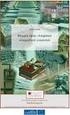 i4x50 sorozatú szkennerek Szkennelésbeállítási útmutató ISIS alkalmazásokhoz A-61838_hu Az ISIS illesztőprogram használata Tartalomjegyzék A Scan Validation Tool elindítása... 2 A Scan Validation Tool
i4x50 sorozatú szkennerek Szkennelésbeállítási útmutató ISIS alkalmazásokhoz A-61838_hu Az ISIS illesztőprogram használata Tartalomjegyzék A Scan Validation Tool elindítása... 2 A Scan Validation Tool
i5000 sorozatú szkennerek
 i5000 sorozatú szkennerek Vezérlő kód információk _hu Vezérlőkód információk Tartalomjegyzék Vezérlő minta részletek... 4 Vezérlő minta tájolás... 5 Vonalkód részletek... 7 Vezérlő pozícionálása... 9 Papír
i5000 sorozatú szkennerek Vezérlő kód információk _hu Vezérlőkód információk Tartalomjegyzék Vezérlő minta részletek... 4 Vezérlő minta tájolás... 5 Vonalkód részletek... 7 Vezérlő pozícionálása... 9 Papír
VarioFace dokumenta cio
 VarioFace dokumenta cio Tartalom Felhasználói dokumentáció... 2 1. A program felépítése... 2 1.1. Vario csatlakoztatása... 2 1.2. Főablak... 3 1.3. Képkijelölő ablak... 4 2. A program használata... 4 2.1.
VarioFace dokumenta cio Tartalom Felhasználói dokumentáció... 2 1. A program felépítése... 2 1.1. Vario csatlakoztatása... 2 1.2. Főablak... 3 1.3. Képkijelölő ablak... 4 2. A program használata... 4 2.1.
A Windows az összetartozó adatokat (fájlokat) mappákban (könyvtárakban) tárolja. A mappák egymásba ágyazottak.
 Mappakezelés WINDOWS-7 A Windows az összetartozó adatokat (fájlokat) mappákban (könyvtárakban) tárolja. A mappák egymásba ágyazottak. A PC legnagyobb mappája, amely az összes többi mappát is magában foglalja,
Mappakezelés WINDOWS-7 A Windows az összetartozó adatokat (fájlokat) mappákban (könyvtárakban) tárolja. A mappák egymásba ágyazottak. A PC legnagyobb mappája, amely az összes többi mappát is magában foglalja,
1. kép. A Stílus beállítása; új színskála megadása.
 QGIS Gyakorló Verzió: 1.7. Wroclaw Cím: A Print composer használata és a címkézés. Minta fájl letöltése innen: http://www.box.net/shared/87p9n0csad Egyre több publikációban szerepelnek digitális térképek,
QGIS Gyakorló Verzió: 1.7. Wroclaw Cím: A Print composer használata és a címkézés. Minta fájl letöltése innen: http://www.box.net/shared/87p9n0csad Egyre több publikációban szerepelnek digitális térképek,
SAP DocuSign Aláírási Útmutató
 SAP DocuSign Aláírási Útmutató Tartalomjegyzék 1. SAP DocuSign Aláírási Útmutató... 2 2. E-mail értesítés fogadása... 2 3. A Dokumentum aláírása... 3 4. További opciók... 4 4.1 Befejezés később... 4 4.2
SAP DocuSign Aláírási Útmutató Tartalomjegyzék 1. SAP DocuSign Aláírási Útmutató... 2 2. E-mail értesítés fogadása... 2 3. A Dokumentum aláírása... 3 4. További opciók... 4 4.1 Befejezés később... 4 4.2
VARIO Face 2.0 Felhasználói kézikönyv
 VARIO Face 2.0 Felhasználói kézikönyv A kézikönyv használata Mielőtt elindítaná és használná a szoftvert kérjük olvassa el figyelmesen a felhasználói kézikönyvet! A dokumentum nem sokszorosítható illetve
VARIO Face 2.0 Felhasználói kézikönyv A kézikönyv használata Mielőtt elindítaná és használná a szoftvert kérjük olvassa el figyelmesen a felhasználói kézikönyvet! A dokumentum nem sokszorosítható illetve
A Paint program használata
 A Paint program használata A Windows rendszerbe épített Paint program segítségével képeket rajzolhat, színezhet és szerkeszthet. A Paint használható digitális rajztáblaként. Egyszerű képek és kreatív projektek
A Paint program használata A Windows rendszerbe épített Paint program segítségével képeket rajzolhat, színezhet és szerkeszthet. A Paint használható digitális rajztáblaként. Egyszerű képek és kreatív projektek
Táblázatok. Táblázatok beszúrása. Cellák kijelölése
 Táblázatok Táblázatok beszúrása A táblázatok sorokba és oszlopokba rendezett téglalap alakú cellákból épülnek fel. A cellák tartalmazhatnak képet vagy szöveget. A táblázatok használhatók adatok megjelenítésére,
Táblázatok Táblázatok beszúrása A táblázatok sorokba és oszlopokba rendezett téglalap alakú cellákból épülnek fel. A cellák tartalmazhatnak képet vagy szöveget. A táblázatok használhatók adatok megjelenítésére,
Teljesítményértékelések eredményeinek rögzítése a Neptun Egységes Tanulmányi Rendszerben
 Teljesítményértékelések eredményeinek rögzítése a Neptun Egységes Tanulmányi Rendszerben Tartalomjegyzék 1 Bevezetés... 2 2 Feladatok kiadása a Neptunban manuálisan... 3 3 Feladatok kiadása a Neptunban
Teljesítményértékelések eredményeinek rögzítése a Neptun Egységes Tanulmányi Rendszerben Tartalomjegyzék 1 Bevezetés... 2 2 Feladatok kiadása a Neptunban manuálisan... 3 3 Feladatok kiadása a Neptunban
A Windows 7 operációs rendszerrel kompatibilis DS150E felhasználói útmutatója. Dangerfield,február 2010 V1.0 Delphi PSS
 A Windows 7 operációs rendszerrel kompatibilis DS150E felhasználói útmutatója Dangerfield,február 2010 V1.0 Delphi PSS 1 TARTALOM Főalkatrészek. 3 Telepítési útmutató...5 A Bluetooth telepítése....17 A
A Windows 7 operációs rendszerrel kompatibilis DS150E felhasználói útmutatója Dangerfield,február 2010 V1.0 Delphi PSS 1 TARTALOM Főalkatrészek. 3 Telepítési útmutató...5 A Bluetooth telepítése....17 A
 RDC alapok Navigálás az RDC-környezetben Az RDC honlapján négy navigációs fül található: Kezdőlap Esetnapló Áttekintés Jelentések Ezek a globális hivatkozások lehetővé teszik, hogy kijelentkezzen a rendszerből,
RDC alapok Navigálás az RDC-környezetben Az RDC honlapján négy navigációs fül található: Kezdőlap Esetnapló Áttekintés Jelentések Ezek a globális hivatkozások lehetővé teszik, hogy kijelentkezzen a rendszerből,
A másolás folyamata VAGY. Xerox WorkCentre 5845/5855/5865/5875/5890. Vezérlőpanel. Dokuadagoló opció. Dokuüveg opció
 Xerox WorkCentre 8/8/8/8/890 A másolás folyamata Szolgáltatások kezdőlap Munkaállapot Érintőképernyő Start Összes törlése Leállítás. A dokumentumokat nyomtatott oldallal felfelé helyezze a dokuadagoló
Xerox WorkCentre 8/8/8/8/890 A másolás folyamata Szolgáltatások kezdőlap Munkaállapot Érintőképernyő Start Összes törlése Leállítás. A dokumentumokat nyomtatott oldallal felfelé helyezze a dokuadagoló
A másolás folyamata. vagy. Xerox WorkCentre 5945/5955 többfunkciós nyomtató. Szolgáltatások kezdőlap. Munkaállapot. Érintőképernyő.
 Xerox WorkCentre 9/9 többfunkciós nyomtató A másolás folyamata. A dokumentumokat nyomtatott oldallal felfelé helyezze a dokuadagoló bemeneti tálcájába. Állítsa be úgy a vezetőt, hogy. Nyomja meg a vezérlőpult
Xerox WorkCentre 9/9 többfunkciós nyomtató A másolás folyamata. A dokumentumokat nyomtatott oldallal felfelé helyezze a dokuadagoló bemeneti tálcájába. Állítsa be úgy a vezetőt, hogy. Nyomja meg a vezérlőpult
IRIScan Anywhere 5. Scan anywhere, go paperless! PDF. Mobile scanner & OCR software. for Windows and Mac
 IRIScan Anywhere 5 PDF Scan anywhere, go paperless! for Windows and Mac Mobile scanner & OCR software Kezdő lépések Jelen Gyorsismertető segítségével megkezdheti az IRIScan TM Anywhere 5 használatát. Kérjük,
IRIScan Anywhere 5 PDF Scan anywhere, go paperless! for Windows and Mac Mobile scanner & OCR software Kezdő lépések Jelen Gyorsismertető segítségével megkezdheti az IRIScan TM Anywhere 5 használatát. Kérjük,
Adatintegritás ellenőrzés Felhasználói dokumentáció verzió 2.0 Budapest, 2008.
 Adatintegritás ellenőrzés Felhasználói dokumentáció verzió 2.0 Budapest, 2008. Változáskezelés Verzió Dátum Változás Pont Cím Oldal Kiadás: 2008.10.30. Verzió: 2.0. Oldalszám: 2 / 11 Tartalomjegyzék 1.
Adatintegritás ellenőrzés Felhasználói dokumentáció verzió 2.0 Budapest, 2008. Változáskezelés Verzió Dátum Változás Pont Cím Oldal Kiadás: 2008.10.30. Verzió: 2.0. Oldalszám: 2 / 11 Tartalomjegyzék 1.
Felhasználói útmutató CVR mobil kliens, ios rendszerhez.
 Felhasználói útmutató CVR mobil kliens, ios rendszerhez. Működési feltételek A felhasználói útmutató ios V7.0.4 verziószámú operációs rendszer felhasználásával készült. Az applikáció telepítése 1. Az App
Felhasználói útmutató CVR mobil kliens, ios rendszerhez. Működési feltételek A felhasználói útmutató ios V7.0.4 verziószámú operációs rendszer felhasználásával készült. Az applikáció telepítése 1. Az App
Képszerkesztés. Letölthető mintafeladatok gyakorláshoz: Minta teszt 1 Minta teszt 2. A modul célja
 Képszerkesztés Letölthető mintafeladatok gyakorláshoz: Minta teszt 1 Minta teszt 2 A modul célja Az ECDL Képszerkesztés alapfokú követelményrendszerben (Syllabus 1.0) a vizsgázónak értenie kell a digitális
Képszerkesztés Letölthető mintafeladatok gyakorláshoz: Minta teszt 1 Minta teszt 2 A modul célja Az ECDL Képszerkesztés alapfokú követelményrendszerben (Syllabus 1.0) a vizsgázónak értenie kell a digitális
A P-touch Transfer Manager használata
 A P-touch Transfer Manager használata Verzió 0 HUN Bevezetés Fontos megjegyzés A dokumentum tartalma és a termék műszaki adatai értesítés nélkül módosulhatnak. A Brother fenntartja a jogot, hogy értesítés
A P-touch Transfer Manager használata Verzió 0 HUN Bevezetés Fontos megjegyzés A dokumentum tartalma és a termék műszaki adatai értesítés nélkül módosulhatnak. A Brother fenntartja a jogot, hogy értesítés
Képek és grafikák. A Beszúrás/Kép parancsot választva beszúrhatunk képet ClipArt gyűjteményből, vagy fájlból. 1. ábra Kép beszúrása
 Képek beszúrása A Beszúrás/Kép parancsot választva beszúrhatunk képet ClipArt gyűjteményből, vagy fájlból. 1. ábra Kép beszúrása Az eszköztárról is beszúrhatunk ClipArt képeket, ha kihúzzuk a ClipArt ikont,
Képek beszúrása A Beszúrás/Kép parancsot választva beszúrhatunk képet ClipArt gyűjteményből, vagy fájlból. 1. ábra Kép beszúrása Az eszköztárról is beszúrhatunk ClipArt képeket, ha kihúzzuk a ClipArt ikont,
Alapvető beállítások elvégzése Normál nézet
 Alapvető beállítások elvégzése Normál nézet A Normál nézet egy egyszerűsített oldalképet mutat. Ez a nézet a legalkalmasabb a szöveg beírására, szerkesztésére és az egyszerűbb formázásokra. Ebben a nézetben
Alapvető beállítások elvégzése Normál nézet A Normál nézet egy egyszerűsített oldalképet mutat. Ez a nézet a legalkalmasabb a szöveg beírására, szerkesztésére és az egyszerűbb formázásokra. Ebben a nézetben
FELHASZNÁLÓI ÚTMUTATÓ
 FELHASZNÁLÓI ÚTMUTATÓ VÉRADÁS IDŐPONT SZERKESZTŐ (verzió: 1.2) 2013. április 1. Tartalomjegyzék 1. Telepítés és indítás... 3 2. Frissítés... 3 3. Beállítás... 4 4. Felület... 4 5. Véradó helyszínek...
FELHASZNÁLÓI ÚTMUTATÓ VÉRADÁS IDŐPONT SZERKESZTŐ (verzió: 1.2) 2013. április 1. Tartalomjegyzék 1. Telepítés és indítás... 3 2. Frissítés... 3 3. Beállítás... 4 4. Felület... 4 5. Véradó helyszínek...
A számítógép beállításainak megváltoztatása
 Megjelenés és témák Először tekintsük át, hogy hogyan lehet a képernyőn megjelenő elemek küllemét módosítani. Válasszuk a Start menü Vezérlőpultban a Megjelenés és témák hivatkozást. Itt kattintsunk a
Megjelenés és témák Először tekintsük át, hogy hogyan lehet a képernyőn megjelenő elemek küllemét módosítani. Válasszuk a Start menü Vezérlőpultban a Megjelenés és témák hivatkozást. Itt kattintsunk a
Az MS Word szövegszerkesztés modul részletes tematika listája
 Az MS Word szövegszerkesztés modul részletes tematika listája A szövegszerkesztés alapjai Karakter- és bekezdésformázás Az oldalbeállítás és a nyomtatás Tabulátorok és hasábok A felsorolás és a sorszámozás
Az MS Word szövegszerkesztés modul részletes tematika listája A szövegszerkesztés alapjai Karakter- és bekezdésformázás Az oldalbeállítás és a nyomtatás Tabulátorok és hasábok A felsorolás és a sorszámozás
Órarendkészítő szoftver
 SchoolTime Órarendkészítő szoftver 2.0 verzió Tartalomjegyzék: 1., Belépés a programba...3 2., Órarend főtábla...3 3., Tanátok...4 3.1., Új tanár felvitele, módosítása...4 3.2., Tanár törlése...4 3.3.,
SchoolTime Órarendkészítő szoftver 2.0 verzió Tartalomjegyzék: 1., Belépés a programba...3 2., Órarend főtábla...3 3., Tanátok...4 3.1., Új tanár felvitele, módosítása...4 3.2., Tanár törlése...4 3.3.,
Felhasználói Kézikönyv
 Felhasználói Kézikönyv A ForteMap használatához 1 T a r talomjegyzék 1. AZ ALKALMAZÁS ELINDÍTÁSA... 3 1.1. A KEZELŐFELÜLET ISMERTETÉSE... 3 1.2. NAVIGÁLÁS A TÉRKÉPEN... 3 1.2.1. Térkép nagyítása... 4 1.2.2.
Felhasználói Kézikönyv A ForteMap használatához 1 T a r talomjegyzék 1. AZ ALKALMAZÁS ELINDÍTÁSA... 3 1.1. A KEZELŐFELÜLET ISMERTETÉSE... 3 1.2. NAVIGÁLÁS A TÉRKÉPEN... 3 1.2.1. Térkép nagyítása... 4 1.2.2.
I-SZÁMLA KFT. VEVŐI FELHASZNÁLÓI FIÓK HASZNÁLATI ÚTMUTATÓ
 I-SZÁMLA KFT. VEVŐI FELHASZNÁLÓI FIÓK HASZNÁLATI ÚTMUTATÓ Tartalomjegyzék 1 Vevői felhasználói fiók... 3 2 Adataim... 3 3 Szállítók... 4 4 Számláim... 5 4.1 E-számla listatábla... 5 4.2 Keresési funkciók...
I-SZÁMLA KFT. VEVŐI FELHASZNÁLÓI FIÓK HASZNÁLATI ÚTMUTATÓ Tartalomjegyzék 1 Vevői felhasználói fiók... 3 2 Adataim... 3 3 Szállítók... 4 4 Számláim... 5 4.1 E-számla listatábla... 5 4.2 Keresési funkciók...
DKÜ ZRT. A Portál rendszer felületének általános bemutatása. Felhasználói útmutató. Támogatott böngészők. Felületek felépítése. Információs kártyák
 A Portál rendszer felületének általános bemutatása Felhasználói útmutató Támogatott böngészők Internet Explorer 9+ Firefox (legújabb verzió) Chrome (legújabb verzió) Felületek felépítése Információs kártyák
A Portál rendszer felületének általános bemutatása Felhasználói útmutató Támogatott böngészők Internet Explorer 9+ Firefox (legújabb verzió) Chrome (legújabb verzió) Felületek felépítése Információs kártyák
Űrlapok és kedvencek. Rendszergazdai kézikönyv. 5,2 Verzió augusztus
 Űrlapok és kedvencek 5,2 Verzió Rendszergazdai kézikönyv 2017. augusztus www.lexmark.com Tartalom 2 Tartalom Változtatások előzményei...3 Áttekintés...4 Alkalmazás konfigurálása...5 Az Embedded Web Server
Űrlapok és kedvencek 5,2 Verzió Rendszergazdai kézikönyv 2017. augusztus www.lexmark.com Tartalom 2 Tartalom Változtatások előzményei...3 Áttekintés...4 Alkalmazás konfigurálása...5 Az Embedded Web Server
Útmutató EDC kézivezérlőhöz
 Útmutató EDC kézivezérlőhöz ALAPFUNKCIÓK A kézivezérlő használata során állítsa az EDC vezérlő előlapján található forgó kapcsolót 0 állásba. Ezáltal a felhasználó a kézivezérlő segítségével férhet hozzá,
Útmutató EDC kézivezérlőhöz ALAPFUNKCIÓK A kézivezérlő használata során állítsa az EDC vezérlő előlapján található forgó kapcsolót 0 állásba. Ezáltal a felhasználó a kézivezérlő segítségével férhet hozzá,
Útmutató a 2014. évi szabadidősportos pályázatok elektronikus beadásához
 Útmutató a 2014. évi szabadidősportos pályázatok elektronikus beadásához A pályázatokat a kategóriának megfelelő pályázati kiírásban és pályázati útmutatóban szereplő módon kell a www.masport.hu oldalon
Útmutató a 2014. évi szabadidősportos pályázatok elektronikus beadásához A pályázatokat a kategóriának megfelelő pályázati kiírásban és pályázati útmutatóban szereplő módon kell a www.masport.hu oldalon
JLR EPC. Gyors kezdés útmutatója. Tartalom. Hungry Version 2.0. Lépésenkénti gyakorlati útmutató Képernyős útmutató
 JLR EPC Gyors kezdés útmutatója Tartalom Lépésenkénti gyakorlati útmutató.....2-7 Képernyős útmutató........8-10 Hungry Version 2.0 JLR EPC Gyors kezdés útmutatója 1. Az alkalmazásba való belépés Nyissa
JLR EPC Gyors kezdés útmutatója Tartalom Lépésenkénti gyakorlati útmutató.....2-7 Képernyős útmutató........8-10 Hungry Version 2.0 JLR EPC Gyors kezdés útmutatója 1. Az alkalmazásba való belépés Nyissa
Választó lekérdezés létrehozása
 Választó lekérdezés létrehozása A választó lekérdezés egy vagy több rekordforrásból származó adatokat jelenít meg. A választó lekérdezések a táblák, illetve az adatbázis tartalmát nem változtatják meg,
Választó lekérdezés létrehozása A választó lekérdezés egy vagy több rekordforrásból származó adatokat jelenít meg. A választó lekérdezések a táblák, illetve az adatbázis tartalmát nem változtatják meg,
Általános nyomtató meghajtó útmutató
 Általános nyomtató meghajtó útmutató Brother Universal Printer Driver (BR-Script3) Brother Mono Universal Printer Driver (PCL) Brother Universal Printer Driver (Inkjet) B verzió HUN 1 Áttekintés 1 A Brother
Általános nyomtató meghajtó útmutató Brother Universal Printer Driver (BR-Script3) Brother Mono Universal Printer Driver (PCL) Brother Universal Printer Driver (Inkjet) B verzió HUN 1 Áttekintés 1 A Brother
Tartalom jegyzék 1 BEVEZETŐ 2 1.1 SZOFTVER ÉS HARDVER KÖVETELMÉNYEK 2 2 TELEPÍTÉS 2 3 KEZELÉS 5
 Tartalom jegyzék 1 BEVEZETŐ 2 1.1 SZOFTVER ÉS HARDVER KÖVETELMÉNYEK 2 2 TELEPÍTÉS 2 3 KEZELÉS 5 3.1 ELSŐ FUTTATÁS 5 3.2 TULAJDONOSI ADATLAP 6 3.3 REGISZTRÁLÁS 6 3.4 AKTIVÁLÁS 6 3.5 MÉRÉS 7 3.5.1 ÜGYFÉL
Tartalom jegyzék 1 BEVEZETŐ 2 1.1 SZOFTVER ÉS HARDVER KÖVETELMÉNYEK 2 2 TELEPÍTÉS 2 3 KEZELÉS 5 3.1 ELSŐ FUTTATÁS 5 3.2 TULAJDONOSI ADATLAP 6 3.3 REGISZTRÁLÁS 6 3.4 AKTIVÁLÁS 6 3.5 MÉRÉS 7 3.5.1 ÜGYFÉL
A Vonallánc készlet parancsai lehetővé teszik vonalláncok és sokszögek rajzolását.
 11. Geometriai elemek 883 11.3. Vonallánc A Vonallánc készlet parancsai lehetővé teszik vonalláncok és sokszögek rajzolását. A vonallánc egy olyan alapelem, amely szakaszok láncolatából áll. A sokszög
11. Geometriai elemek 883 11.3. Vonallánc A Vonallánc készlet parancsai lehetővé teszik vonalláncok és sokszögek rajzolását. A vonallánc egy olyan alapelem, amely szakaszok láncolatából áll. A sokszög
FordEcat Gyors útmutató
 FordEcat Gyors útmutató Bejelentkezés Megjegyzés: Inserire il proprio nome utente assegnato e la propria password. Ezt követően válassza ki a nyelvet. Nome: prestare attenzione rispetta maiuscole/minuscole.
FordEcat Gyors útmutató Bejelentkezés Megjegyzés: Inserire il proprio nome utente assegnato e la propria password. Ezt követően válassza ki a nyelvet. Nome: prestare attenzione rispetta maiuscole/minuscole.
A WORDPRESS TESTRESZABÁSA (MEGJELENÉS MENÜ ELEMEI)
 Mgr. Námesztovszki Zsolt A WORDPRESS TESTRESZABÁSA (MEGJELENÉS MENÜ ELEMEI) Eötvös Loránd Tudományegyetem, Pedagógiai és Pszichológiai Kar Oktatásinformatikai rendszerek - szöveggyűjtemény Budapest, 2013.
Mgr. Námesztovszki Zsolt A WORDPRESS TESTRESZABÁSA (MEGJELENÉS MENÜ ELEMEI) Eötvös Loránd Tudományegyetem, Pedagógiai és Pszichológiai Kar Oktatásinformatikai rendszerek - szöveggyűjtemény Budapest, 2013.
Táblázatos adatok használata
 Táblázatos adatok használata Tartalomjegyzék 1. Az adatok rendezése...2 2. Keresés a táblázatban...2 3. A megjelenő oszlopok kiválasztása...3 4. Az oszlopok sorrendjének meghatározása...4 5. Az oszlopok
Táblázatos adatok használata Tartalomjegyzék 1. Az adatok rendezése...2 2. Keresés a táblázatban...2 3. A megjelenő oszlopok kiválasztása...3 4. Az oszlopok sorrendjének meghatározása...4 5. Az oszlopok
CitiDirect BE SM Felhasználói útmutató
 CitiDirect BE SM Felhasználói útmutató Bejelentkezés A CitiDirect BE SM futtatásának minimális rendszerkövetelményei megegyeznek a CitiDirect Online Banking rendszer követelményeivel. Kérjük, kattintson
CitiDirect BE SM Felhasználói útmutató Bejelentkezés A CitiDirect BE SM futtatásának minimális rendszerkövetelményei megegyeznek a CitiDirect Online Banking rendszer követelményeivel. Kérjük, kattintson
Aromo Szöveges értékelés normál tantárggyal
 Aromo Szöveges értékelés normál tantárggyal Aromo Iskolaadminisztrációs Szoftver Felhasználói kézikönyv -- Szöveges értékelés 1 Tartalomjegyzék Aromo Szöveges értékelés normál tantárggyal 1 Bevezetés 3
Aromo Szöveges értékelés normál tantárggyal Aromo Iskolaadminisztrációs Szoftver Felhasználói kézikönyv -- Szöveges értékelés 1 Tartalomjegyzék Aromo Szöveges értékelés normál tantárggyal 1 Bevezetés 3
Ez a felhasználói útmutató a következő modellekre vonatkozik:
 AirPrint útmutató Ez a felhasználói útmutató a következő modellekre vonatkozik: HL-L850CDN/L8350CDW/L8350CDWT/L900CDW/L900CDWT DCP-L8400CDN/L8450CDW MFC-L8600CDW/L8650CDW/L8850CDW/L9550CDW A verzió HUN
AirPrint útmutató Ez a felhasználói útmutató a következő modellekre vonatkozik: HL-L850CDN/L8350CDW/L8350CDWT/L900CDW/L900CDWT DCP-L8400CDN/L8450CDW MFC-L8600CDW/L8650CDW/L8850CDW/L9550CDW A verzió HUN
Dokumentum létrehozása/módosítása a portálon:
 Dokumentum létrehozása/módosítása a portálon: 1. Belépés a szerkesztőfelületre A következő webcímre belépve - http://www.zalaegerszeg.hu/licoms/login - megjelenik a szerkesztőfelület beléptető ablaka,
Dokumentum létrehozása/módosítása a portálon: 1. Belépés a szerkesztőfelületre A következő webcímre belépve - http://www.zalaegerszeg.hu/licoms/login - megjelenik a szerkesztőfelület beléptető ablaka,
VDT10 HASZNÁLATI UTASÍTÁS VDT10/D7 sorozatú készülékekhez
 VDT10 HASZNÁLATI UTASÍTÁS VDT10/D7 sorozatú készülékekhez Tartalomjegyzék 1. Monitor és funkciók...3 2. Monitor felszerelése...3 3. Alap funkciók működése...4 4. Belső hívások...4 5. Felhasználói beállítások
VDT10 HASZNÁLATI UTASÍTÁS VDT10/D7 sorozatú készülékekhez Tartalomjegyzék 1. Monitor és funkciók...3 2. Monitor felszerelése...3 3. Alap funkciók működése...4 4. Belső hívások...4 5. Felhasználói beállítások
Szöveges értékelés. Magiszter.NET. Elérhetőségeink: Tel: 62/550-748; 550-749 Fax: 62/550-919 E-mail: magiszternet@infotec.hu Honlap: www.infotec.
 Magiszter.NET Szöveges értékelés Elérhetőségeink: Tel: 62/550-748; 550-749 Fax: 62/550-919 E-mail: magiszternet@infotec.hu Honlap: www.infotec.hu Ügyfélszolgálat: H-P 8:00-16:00 A Magiszter.Net rendszerben
Magiszter.NET Szöveges értékelés Elérhetőségeink: Tel: 62/550-748; 550-749 Fax: 62/550-919 E-mail: magiszternet@infotec.hu Honlap: www.infotec.hu Ügyfélszolgálat: H-P 8:00-16:00 A Magiszter.Net rendszerben
é rtésí té sék szű ré sé
 E-mail é rtésí té sék szű ré sé Szűrési beállítások 2019. 01. 03. Tartalom E-mail értesítések szűrése...2 Gyakorlati példák szűrési feltételek megadására...2 Szűrés beállítása a levelezőrendszerben...2
E-mail é rtésí té sék szű ré sé Szűrési beállítások 2019. 01. 03. Tartalom E-mail értesítések szűrése...2 Gyakorlati példák szűrési feltételek megadására...2 Szűrés beállítása a levelezőrendszerben...2
Táblázatkezelés 2. - Adatbevitel, szerkesztés, formázás ADATBEVITEL. a., Begépelés
 Táblázatkezelés 2. - Adatbevitel, szerkesztés, formázás ADATBEVITEL a., Begépelés Az adatok bevitelének legegyszerűbb módja, ha a táblázat kijelölt cellájába beírjuk őket. - számok (numerikus adatok) -
Táblázatkezelés 2. - Adatbevitel, szerkesztés, formázás ADATBEVITEL a., Begépelés Az adatok bevitelének legegyszerűbb módja, ha a táblázat kijelölt cellájába beírjuk őket. - számok (numerikus adatok) -
Aromo Szöveges értékelés kódolt tantárggyal
 Aromo Szöveges értékelés kódolt tantárggyal AROMO Iskolaadminisztrációs Szoftver - Felhasználói kézikönyv - Szöveges értékelés 1 Tartalomjegyzék Aromo Szöveges értékelés kódolt tantárggyal 1 Bevezetés
Aromo Szöveges értékelés kódolt tantárggyal AROMO Iskolaadminisztrációs Szoftver - Felhasználói kézikönyv - Szöveges értékelés 1 Tartalomjegyzék Aromo Szöveges értékelés kódolt tantárggyal 1 Bevezetés
Diákigazolvány. Belépés> Adminisztráció> Iskolai oktatás képes menü> diákigazolvány> diákigazolvány igénylés
 Tartalom Új diákigazolvány igénylés folyamata... 2 1. IAR feltöltéshez szükséges jogosultságok beállítása... 2 2. Token kérés... 2 3. Új igénylés feladása... 2 Igénylések keresése, szinkronizálása... 4
Tartalom Új diákigazolvány igénylés folyamata... 2 1. IAR feltöltéshez szükséges jogosultságok beállítása... 2 2. Token kérés... 2 3. Új igénylés feladása... 2 Igénylések keresése, szinkronizálása... 4
Az alábbiakban szeretnénk segítséget nyújtani Önnek a CIB Internet Bankból történő nyomtatáshoz szükséges böngésző beállítások végrehajtásában.
 Tisztelt Ügyfelünk! Az alábbiakban szeretnénk segítséget nyújtani Önnek a CIB Internet Bankból történő nyomtatáshoz szükséges böngésző beállítások végrehajtásában. A CIB Internet Bankból történő nyomtatás
Tisztelt Ügyfelünk! Az alábbiakban szeretnénk segítséget nyújtani Önnek a CIB Internet Bankból történő nyomtatáshoz szükséges böngésző beállítások végrehajtásában. A CIB Internet Bankból történő nyomtatás
A program telepítése
 program telepítése Töltse le a telepítőt a www.kocheskochkft.hu internetes oldalról. Programjaink menü alatt válassza a Egyszerűsített foglalkoztatással kapcsolatos nyilvántartás programot, kattintson
program telepítése Töltse le a telepítőt a www.kocheskochkft.hu internetes oldalról. Programjaink menü alatt válassza a Egyszerűsített foglalkoztatással kapcsolatos nyilvántartás programot, kattintson
Használati útmutató a Székács Elemér Szakközépiskola WLAN hálózatához
 Használati útmutató a Székács Elemér Szakközépiskola WLAN hálózatához Készítette: Szentgyörgyi Attila Turcsányi Tamás Web: http://www.wyonair.com E-mail: 2008. november 8. TARTALOMJEGYZÉK TARTALOMJEGYZÉK
Használati útmutató a Székács Elemér Szakközépiskola WLAN hálózatához Készítette: Szentgyörgyi Attila Turcsányi Tamás Web: http://www.wyonair.com E-mail: 2008. november 8. TARTALOMJEGYZÉK TARTALOMJEGYZÉK
HP Color LaserJet CM3530 MFP sorozat Gyors referencia útmutató. Művelet: Másolás. Digitális küldés. Fax. Feladatok tárolása
 HP Color LaserJet CM3530 MFP sorozat Gyors referencia útmutató Művelet: Másolás Digitális küldés Fax Feladatok tárolása www..com/support/cljcm3530mfp www..com/go/usemymfp Gyors referencia összefoglaló
HP Color LaserJet CM3530 MFP sorozat Gyors referencia útmutató Művelet: Másolás Digitális küldés Fax Feladatok tárolása www..com/support/cljcm3530mfp www..com/go/usemymfp Gyors referencia összefoglaló
Hiteles Elektronikus Postafiók
 NISZ Nemzeti Infokommunikációs Szolgáltató Zrt. H-1081 Budapest, Csokonai utca 3. Hiteles Elektronikus Postafiók Tárhely adminisztráció 2018.05.07. v.1.2. TARTALOMJEGYZÉK 1. BEVEZETÉS... 3 2. BEJELENTKEZÉS
NISZ Nemzeti Infokommunikációs Szolgáltató Zrt. H-1081 Budapest, Csokonai utca 3. Hiteles Elektronikus Postafiók Tárhely adminisztráció 2018.05.07. v.1.2. TARTALOMJEGYZÉK 1. BEVEZETÉS... 3 2. BEJELENTKEZÉS
Felhasználói leírás a DimNAV Server segédprogramhoz ( )
 Felhasználói leírás a DimNAV Server segédprogramhoz (1.1.0.3) Tartalomjegyzék Bevezetés...3 1. Telepítés...3 2. Eltávolítás...4 Program használata...5 1. Kezdeti beállítások...5 2. Licenc megadása...6
Felhasználói leírás a DimNAV Server segédprogramhoz (1.1.0.3) Tartalomjegyzék Bevezetés...3 1. Telepítés...3 2. Eltávolítás...4 Program használata...5 1. Kezdeti beállítások...5 2. Licenc megadása...6
Sharpdesk Információs útmutató
 Sharpdesk Információs útmutató Tartsa meg ezt a kézikönyvet, mivel nagyon fontos információkat tartalmaz. Sharpdesk sorozatszámok Ez a termék csak a licencekkel megegyező számú számítógépre telepíthető.
Sharpdesk Információs útmutató Tartsa meg ezt a kézikönyvet, mivel nagyon fontos információkat tartalmaz. Sharpdesk sorozatszámok Ez a termék csak a licencekkel megegyező számú számítógépre telepíthető.
Az importálás folyamata Felhasználói dokumentáció verzió 2.1.
 Az importálás folyamata Felhasználói dokumentáció verzió 2.1. Budapest, 2008. Változáskezelés Verzió Dátum Változás Pont Cím Oldal 2.1. 2008.01.17. A teljes dokumentáció megváltozott Kiadás: 2008.01.17.
Az importálás folyamata Felhasználói dokumentáció verzió 2.1. Budapest, 2008. Változáskezelés Verzió Dátum Változás Pont Cím Oldal 2.1. 2008.01.17. A teljes dokumentáció megváltozott Kiadás: 2008.01.17.
Mio Technology Limited www.mio-tech.be C510, C710. Gyors használati utasítás a Mio Map v3 programhoz. Magyar
 Mio Technology Limited www.mio-tech.be C510, C710 Gyors használati utasítás a Mio Map v3 programhoz Magyar 2 A Fő menü Amikor a Mio Map elindul, a fő menü jelenik meg. Innen lehet elérni a Mio Map minden
Mio Technology Limited www.mio-tech.be C510, C710 Gyors használati utasítás a Mio Map v3 programhoz Magyar 2 A Fő menü Amikor a Mio Map elindul, a fő menü jelenik meg. Innen lehet elérni a Mio Map minden
Számítógépes alapismeretek 2.
 Számítógépes alapismeretek 2. 1/7 Kitöltő adatai: Név: Osztály: E-mail cím: 2/7 Kérdések: Mire szolgál az asztal? Az ideiglenesen törölt fájlok tárolására. A telepített alkalmazások tárolására. A telepített
Számítógépes alapismeretek 2. 1/7 Kitöltő adatai: Név: Osztály: E-mail cím: 2/7 Kérdések: Mire szolgál az asztal? Az ideiglenesen törölt fájlok tárolására. A telepített alkalmazások tárolására. A telepített
Konvertálja megrendeléseit (PO) számlává. Copyright Tungsten Corporation plc 2018
 Konvertálja megrendeléseit (PO) számlává Ennek a videónak a célja annak bemutatása, hogy a PO átalakítási módszer használatával mennyire egyszerű a számlák és jóváírási értesítések feltöltése a Tungsten
Konvertálja megrendeléseit (PO) számlává Ennek a videónak a célja annak bemutatása, hogy a PO átalakítási módszer használatával mennyire egyszerű a számlák és jóváírási értesítések feltöltése a Tungsten
Tartalomjegyzék. Az alkalmazása megnyitása Hozzáférés a kiadványokhoz
 Első lépések Tartalomjegyzék Az alkalmazása megnyitása Hozzáférés a kiadványokhoz Könyvespolc A könyvespolc elemei A könyvespolc funkciói Egy kiadvány letöltése Egy kiadvány megnyitása Olvasó modul Olvasás
Első lépések Tartalomjegyzék Az alkalmazása megnyitása Hozzáférés a kiadványokhoz Könyvespolc A könyvespolc elemei A könyvespolc funkciói Egy kiadvány letöltése Egy kiadvány megnyitása Olvasó modul Olvasás
Merevlemez üzembe helyezése, particionálása
 Merevlemez üzembe helyezése, particionálása (gyakorlati) A meghajtók és partíciók fogalma A meghajtó egy fizikai tárolóeszközt, például a merevlemez-meghajtó vagy a cserélhető USB-meghajtó. A partíció
Merevlemez üzembe helyezése, particionálása (gyakorlati) A meghajtók és partíciók fogalma A meghajtó egy fizikai tárolóeszközt, például a merevlemez-meghajtó vagy a cserélhető USB-meghajtó. A partíció
E-Freight beállítási segédlet
 E-Freight beállítási segédlet Az E-Freight rendszer működéséhez szükséges programok és beállítások v08 A legújabb verzióért kérjük, olvassa be az alábbi kódot: 1. Támogatott böngészők Az E-Freight az Internet
E-Freight beállítási segédlet Az E-Freight rendszer működéséhez szükséges programok és beállítások v08 A legújabb verzióért kérjük, olvassa be az alábbi kódot: 1. Támogatott böngészők Az E-Freight az Internet
2-VEZETÉKES KAPUTELEFON RENDSZER Beltéri egység. VDT10 Felhasználói és telepítői kézikönyv VDT10. VDT10 Leírás v1.4.pdf
 2-VEZETÉKES KAPUTELEFON RENDSZER Beltéri egység VDT10 Felhasználói és telepítői kézikönyv VDT10 VDT10 Leírás v1.4.pdf Tartalomjegyzék 1. Monitor és funkciók...3 2. Monitor felszerelése...3 3. Alap funkciók
2-VEZETÉKES KAPUTELEFON RENDSZER Beltéri egység VDT10 Felhasználói és telepítői kézikönyv VDT10 VDT10 Leírás v1.4.pdf Tartalomjegyzék 1. Monitor és funkciók...3 2. Monitor felszerelése...3 3. Alap funkciók
VELUX VIKI-Online rendelés és árajánlat készítés Rendelés rögzítés
 VELUX VIKI-Online rendelés és árajánlat készítés Rendelés rögzítés 1 TARTALOMJEGYZÉK Rendelés feldolgozása lehetőségek Rendelés keresőből Termékválasztó Gyors rendelés Rendelés kedvencek közül Rendelés
VELUX VIKI-Online rendelés és árajánlat készítés Rendelés rögzítés 1 TARTALOMJEGYZÉK Rendelés feldolgozása lehetőségek Rendelés keresőből Termékválasztó Gyors rendelés Rendelés kedvencek közül Rendelés
Felhasználói dokumentáció. a TávTagTár programhoz. Készítette: Nyíri Gábor, hdd@nc-studio.com GDF Abakusz regisztrációs kód: GDFAba43
 a TávTagTár programhoz Készítette: Nyíri Gábor, hdd@nc-studio.com GDF Abakusz regisztrációs kód: GDFAba43 Tartalomjegyzék Futási feltételek... 3 Telepítés... 3 Indítás... 3 Főablak... 4 Új személy felvétele...
a TávTagTár programhoz Készítette: Nyíri Gábor, hdd@nc-studio.com GDF Abakusz regisztrációs kód: GDFAba43 Tartalomjegyzék Futási feltételek... 3 Telepítés... 3 Indítás... 3 Főablak... 4 Új személy felvétele...
POSZEIDON dokumentáció (2.2)
 POSZEIDON dokumentáció (2.2) Gyorsiktatás I. BEJÖVŐ IRATOK IKTATÁSA A Gyorsiktatás felületen lehet beérkező iratainkat a legegyszerűbb módon érkeztetni és iktatni. 1.) VONALKÓD felragasztása a papírra.
POSZEIDON dokumentáció (2.2) Gyorsiktatás I. BEJÖVŐ IRATOK IKTATÁSA A Gyorsiktatás felületen lehet beérkező iratainkat a legegyszerűbb módon érkeztetni és iktatni. 1.) VONALKÓD felragasztása a papírra.
Belépés a GroupWise levelező rendszerbe az Internet felől
 1 Belépés a GroupWise levelező rendszerbe az Internet felől A GroupWise levelező szolgáltatás web felelületről, az Internet felől az Egyetem honlapjáról is elérhető, az alábbi linken: www.uni-nke.hu WEBMAIL-NKE
1 Belépés a GroupWise levelező rendszerbe az Internet felől A GroupWise levelező szolgáltatás web felelületről, az Internet felől az Egyetem honlapjáról is elérhető, az alábbi linken: www.uni-nke.hu WEBMAIL-NKE
Kormányzati Elektronikus Aláíró és Aláírás-ellenőrző Szoftver
 Kormányzati Elektronikus Aláíró és Aláírás-ellenőrző Szoftver Felhasználói leírás verzió: 1.0 1 TARTALOMJEGYZÉK 1. BEVEZETÉS... 3 2. ALAPKÉPERNYŐ... 3 3. MENÜSZERKEZET... 3 4. DOKUMENTUM ALÁÍRÁSA... 4
Kormányzati Elektronikus Aláíró és Aláírás-ellenőrző Szoftver Felhasználói leírás verzió: 1.0 1 TARTALOMJEGYZÉK 1. BEVEZETÉS... 3 2. ALAPKÉPERNYŐ... 3 3. MENÜSZERKEZET... 3 4. DOKUMENTUM ALÁÍRÁSA... 4
VDT25 HASZNÁLATI UTASÍTÁS VDT/TD5 sorozatú készülékekhez
 VDT25 HASZNÁLATI UTASÍTÁS VDT/TD5 sorozatú készülékekhez Tartalomjegyzék 1. Monitor és funkciók...3 2. Monitor felszerelése...3 3. A kezdő képernyő...4 4. Alap funkciók működése...4 5. Belső hívások...5
VDT25 HASZNÁLATI UTASÍTÁS VDT/TD5 sorozatú készülékekhez Tartalomjegyzék 1. Monitor és funkciók...3 2. Monitor felszerelése...3 3. A kezdő képernyő...4 4. Alap funkciók működése...4 5. Belső hívások...5
Projektek. Rövid útmutató az első lépésekhez
 Projektek Rövid útmutató az első lépésekhez A tevékenységek nyomon követése A SharePoint-feladatlistákkal kényelmesen nyomon követheti a projektekben végrehajtandó tevékenységeket. Felvehet kezdési dátumokat
Projektek Rövid útmutató az első lépésekhez A tevékenységek nyomon követése A SharePoint-feladatlistákkal kényelmesen nyomon követheti a projektekben végrehajtandó tevékenységeket. Felvehet kezdési dátumokat
A webáruház kezdőlapján háromféle diavetítés beállítására van lehetőség:
 KRYPTON sablon Részletes leírás a sablonhoz kapcsoló új beállításokról Diavetítés a kezdőlapon A webáruház kezdőlapján háromféle diavetítés beállítására van lehetőség: Képes diavetítés Termékes diavetítés
KRYPTON sablon Részletes leírás a sablonhoz kapcsoló új beállításokról Diavetítés a kezdőlapon A webáruház kezdőlapján háromféle diavetítés beállítására van lehetőség: Képes diavetítés Termékes diavetítés
Operációs rendszerek. Tanmenet
 Tanmenet TANMENET- Operációs rendszerek Témakörök Javasolt óraszám 1. Operációs rendszerek alapjai 2. Windows 2000 ismeretek- Munka a képernyőn 3. Windows 2000 ismeretek- A Start menü elemei 4. Windows
Tanmenet TANMENET- Operációs rendszerek Témakörök Javasolt óraszám 1. Operációs rendszerek alapjai 2. Windows 2000 ismeretek- Munka a képernyőn 3. Windows 2000 ismeretek- A Start menü elemei 4. Windows
A Novitax ügyviteli programrendszer első telepítése
 Telepítő fájl letöltése honlapunkról A Novitax ügyviteli programrendszer első telepítése A honlapunkon (www.novitax.hu) található telepítő fájlt (novitax2007-setup.exe) le kell tölteni a számítógép egy
Telepítő fájl letöltése honlapunkról A Novitax ügyviteli programrendszer első telepítése A honlapunkon (www.novitax.hu) található telepítő fájlt (novitax2007-setup.exe) le kell tölteni a számítógép egy
FoKi SZKENNER MODUL ÜZEMBE HELYEZÉSI LEÍRÁS. Verziószám: 2.0 (efoki) Lezárás dátuma:
 FoKi Verziószám: 2.0 (efoki) Lezárás dátuma: 2019.06.20. SZKENNER MODUL ÜZEMBE HELYEZÉSI LEÍRÁS Készítette: ItJump Kft. Székhely: 9700 Szombathely, Puskás Tivadar u. 5. Budapesti iroda: 1082 Budapest,
FoKi Verziószám: 2.0 (efoki) Lezárás dátuma: 2019.06.20. SZKENNER MODUL ÜZEMBE HELYEZÉSI LEÍRÁS Készítette: ItJump Kft. Székhely: 9700 Szombathely, Puskás Tivadar u. 5. Budapesti iroda: 1082 Budapest,
Mikroszámla. Interneten működő számlázóprogram. Kézikönyv
 Mikroszámla Interneten működő számlázóprogram Kézikönyv Tartalomjegyzék Weboldal 2 Regisztráció 3 Bejelentkezés 4 Főoldal 6 Menüsor szerkezete 7 Számlák 8 Beállítások 9 Fizetési módszerek kezelése 10 Kedvezmények
Mikroszámla Interneten működő számlázóprogram Kézikönyv Tartalomjegyzék Weboldal 2 Regisztráció 3 Bejelentkezés 4 Főoldal 6 Menüsor szerkezete 7 Számlák 8 Beállítások 9 Fizetési módszerek kezelése 10 Kedvezmények
18. Szövegszerkesztők
 18. Szövegszerkesztők A szövegszerkesztés olyan számítógépes művelet, amelynek során később nyomtatásban megjelenő szövegegységeket, dokumentumokat hozunk létre, majd azokat papírra kinyomtatjuk. A különböző
18. Szövegszerkesztők A szövegszerkesztés olyan számítógépes művelet, amelynek során később nyomtatásban megjelenő szövegegységeket, dokumentumokat hozunk létre, majd azokat papírra kinyomtatjuk. A különböző
Kitöltési segédlet. Az ELEKTRA elektronikus adatgyűjtő rendszerbe bevont 2130-as számú, szolgáltatási árstatisztikai kérdőívhez, 2017
 Kitöltési segédlet Az ELEKTRA elektronikus adatgyűjtő rendszerbe bevont 2130-as számú, szolgáltatási árstatisztikai kérdőívhez, 2017 Tisztelt Adatszolgáltató! A 2130-as OSAP számú kérdőív adott évi első
Kitöltési segédlet Az ELEKTRA elektronikus adatgyűjtő rendszerbe bevont 2130-as számú, szolgáltatási árstatisztikai kérdőívhez, 2017 Tisztelt Adatszolgáltató! A 2130-as OSAP számú kérdőív adott évi első
Minőségellenőrzési kérdőív kitöltő program Felhasználói kézikönyv
 Minőségellenőrzési kérdőív kitöltő program Felhasználói kézikönyv Magyar Könyvvizsgálói Kamara 2010. augusztus 18. Tartalom A program főablaka... 3 A fejléc, a felső menüsor valamint az eszköztár... 4
Minőségellenőrzési kérdőív kitöltő program Felhasználói kézikönyv Magyar Könyvvizsgálói Kamara 2010. augusztus 18. Tartalom A program főablaka... 3 A fejléc, a felső menüsor valamint az eszköztár... 4
A nyomtatókkal kapcsolatos beállításokat a Vezérlőpulton, a Nyomtatók mappában végezhetjük el. Nyomtató telepítését a Nyomtató hozzáadása ikonra
 Nyomtató telepítése A nyomtatókkal kapcsolatos beállításokat a Vezérlőpulton, a Nyomtatók mappában végezhetjük el. Nyomtató telepítését a Nyomtató hozzáadása ikonra duplán kattintva kezdeményezhetjük.
Nyomtató telepítése A nyomtatókkal kapcsolatos beállításokat a Vezérlőpulton, a Nyomtatók mappában végezhetjük el. Nyomtató telepítését a Nyomtató hozzáadása ikonra duplán kattintva kezdeményezhetjük.
HVK Adminisztrátori használati útmutató
 HVK Adminisztrátori használati útmutató Tartalom felöltés, Hírek karbantartása A www.mvfportal.hu oldalon a bejelentkezést követően a rendszer a felhasználó jogosultsági besorolásának megfelelő nyitó oldalra
HVK Adminisztrátori használati útmutató Tartalom felöltés, Hírek karbantartása A www.mvfportal.hu oldalon a bejelentkezést követően a rendszer a felhasználó jogosultsági besorolásának megfelelő nyitó oldalra
Felhasználói kézikönyv
 Felhasználói kézikönyv 5040 Lézeres távolságmérő TARTALOMJEGYZÉK 1. Bevezetés... 2 2. Az elemek cseréje... 2 3. A készülék felépítése... 2 4. Műszaki jellemzők... 3 5. A lézeres távolságmérő bekapcsolása...
Felhasználói kézikönyv 5040 Lézeres távolságmérő TARTALOMJEGYZÉK 1. Bevezetés... 2 2. Az elemek cseréje... 2 3. A készülék felépítése... 2 4. Műszaki jellemzők... 3 5. A lézeres távolságmérő bekapcsolása...
Szöveges fájlok szerkesztése Jegyzettömb használata
 Szöveges fájlok szerkesztése A Jegyzettömb csak szöveges dokumentum (TXT fájl) szerkesztésére alkalmas (Editor). Ez azt jelenti, hogy a begépelt szöveget nem tudjuk kedvünk szerint megformázni, vagyis
Szöveges fájlok szerkesztése A Jegyzettömb csak szöveges dokumentum (TXT fájl) szerkesztésére alkalmas (Editor). Ez azt jelenti, hogy a begépelt szöveget nem tudjuk kedvünk szerint megformázni, vagyis
Az MS Excel táblázatkezelés modul részletes tematika listája
 Az MS Excel táblázatkezelés modul részletes tematika listája A táblázatkezelés alapjai A táblázat szerkesztése A táblázat formázása A táblázat formázása Számítások a táblázatban Oldalbeállítás és nyomtatás
Az MS Excel táblázatkezelés modul részletes tematika listája A táblázatkezelés alapjai A táblázat szerkesztése A táblázat formázása A táblázat formázása Számítások a táblázatban Oldalbeállítás és nyomtatás
SuliStat felhasználói dokumentáció
 SuliStat felhasználói dokumentáció A jelen dokumentáció által tárgyalt program képes egy iskola tanulmányi adataiból statisztikákat készíteni. Osztály illetve iskola szintű statisztika készítésére van
SuliStat felhasználói dokumentáció A jelen dokumentáció által tárgyalt program képes egy iskola tanulmányi adataiból statisztikákat készíteni. Osztály illetve iskola szintű statisztika készítésére van
Duál Reklám weboldal Adminisztrátor kézikönyv
 Duál Reklám weboldal Adminisztrátor kézikönyv Dokumentum Verzió: 1.0 Készítette: SysWork Szoftverház Kft. 1. oldal Felület elérése Az adminisztrációs felület belépés után érhető el. Belépés után automatikusan
Duál Reklám weboldal Adminisztrátor kézikönyv Dokumentum Verzió: 1.0 Készítette: SysWork Szoftverház Kft. 1. oldal Felület elérése Az adminisztrációs felület belépés után érhető el. Belépés után automatikusan
2. modul - Operációs rendszerek
 2. modul - Operációs rendszerek Érvényes: 2009. február 1-jétől Az alábbiakban ismertetjük a 2. modul (Operációs rendszerek) syllabusát, amely az elméleti és gyakorlati modulvizsga követelményrendszere.
2. modul - Operációs rendszerek Érvényes: 2009. február 1-jétől Az alábbiakban ismertetjük a 2. modul (Operációs rendszerek) syllabusát, amely az elméleti és gyakorlati modulvizsga követelményrendszere.
